Как перевести любой сайт в интернете на русский язык
Англоязычный интернет на порядок больше, нежели русскоязычный сегмент сети. Однако для многих пользователей языковой барьер становится непреодолимым препятствием для получения нужной информации. Я сам предпочитаю искать информацию на иностранных сайтах, так как в Рунете чаще всего либо нужной информации просто нет, либо одна и та же заметка перепечатывается с сайта на сайт с незначительными изменениями.
Есть отличный инструмент, позволяющий получить доступ к любым иностранным сайтам — это переводчик от Google. Уверен, что есть и другие сервисы, но лично я пользуюсь Google Translate уже давно, поэтому расскажу именно об этом сервисе.
Варианты использования Google Translate
Если с английским у меня более-менее дела обстоят нормально, то, например, в китайском я полный ноль. Мне уже неоднократно приходилось искать драйвера к специфическим устройствам на китайских сайтах и в этом мне помогал как раз Google Translate.
Я использую Google Translate в следующих ситуациях.
Во-первых, когда мне нужно посмотреть перевод какого-то слова или фразы, то я просто копирую нужный текст, перехожу на сайт Google Translate и вставляю скопированный фрагмент в соответствующее поле (1). Сервис попытается самостоятельно определить язык (2). Если это ему не удастся, то можно задать язык вручную (3), выбрав его из списка. Далее выбираем нужный язык перевода (4) и получаем результат (5):
Во-вторых, Google Translate можно использовать для перевода всей веб-страницы целиком. И тут есть также варианты.
Как перевести веб-страницу
Для перевода веб-страницы целиком можно воспользоваться все тем же онлайн-сервисом, но вместо текста напишем адрес сайта или скопируем и вставим адрес конкретной веб-страницы. После этого в соседнем окошке щелкаем по ссылке и переходим на сайт.
Далее мы сможем перемещаться на другие страницы переведенного сайта и Google Translate будет их автоматически переводить.
Автоматизируем перевод сайтов на русский
Не очень удобно каждый раз переходить на сайт Google Translate, чтобы перевести нужную веб-страницу. Можно автоматизировать процесс перевода, воспользовавшись расширением для браузера. Это расширение есть для разных браузеров, но, насколько мне известно, официальное расширение доступно лишь для Google Chrome, однако аналоги можно найти для всех популярных браузеров.
Кроме этого в последних версиях браузера Google Chrome переводчик уже в него встроен, поэтому когда вы заходите на страницу, содержимое которой отличается от установленного в браузере языка, то появляется соответствующий значок, при нажатии на который можно быстро перевести страницу.
Я ранее не обращал внимание на эту опцию, а точнее сказать наткнулся на нее только что, готовя эту заметку. В Хроме, который у меня установлен на macOS, встроенного переводчика пока нет, поэтому могу предположить, что эта функция пока доступна в версиях Google Chrome для Windows.
В общем, если вы используете более старую версию браузера Google Chrome или какой-то другой браузер, на который можно установить его расширения, то стоит обратить внимание на расширение Google Translate.
С помощью расширения можно быстро перевести отдельное слово или послушать его произношение.
Также расширение позволяет автоматически переводить любой веб-сайт на нужный вам язык. Основной язык выставляется в настройках расширения и можно убедиться, что здесь выставлен русский.
Ну а теперь переходим на любой иностранный сайт, затем щелкаем по значку расширения левой кнопкой мыши и нажимаем на «ПЕРЕВЕСТИ СТРАНИЦУ».
Текущая страница будет переведена на русский, а в верхней части окна будет отображаться меню с настройками перевода.
Можно автоматизировать процесс перевода.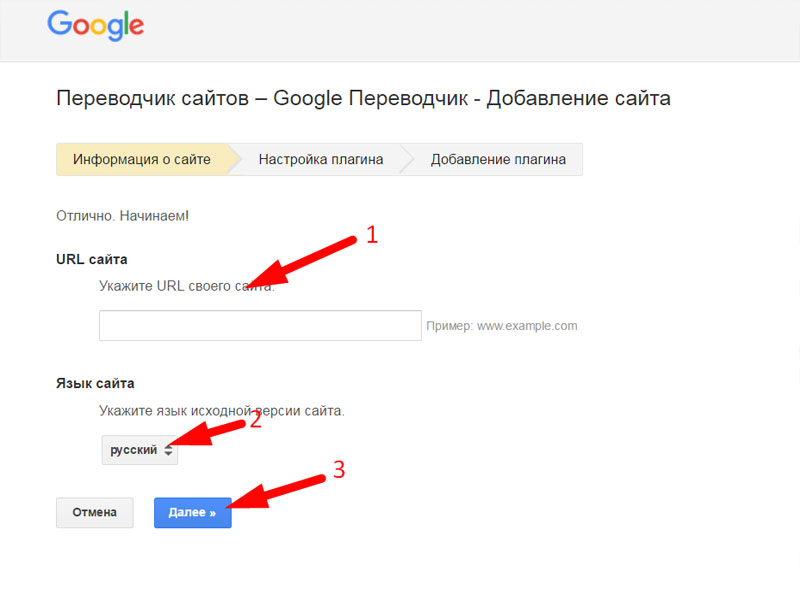
Далее при переходе на сайты расширение будет автоматически предлагать их перевод.
Надеюсь, эта заметка будет для вас полезной и теперь вы сможете значительно расширить используемые вами источники информации.
Использование Microsoft Translator в браузере Microsoft Edge
Новый Microsoft EDGE поддерживает перевод более 60 языков. Браузер автоматически попросит вас перевести веб-страницу, когда страница, на которую вы откроете, будет отображаться на языке, отличном от того, который вы используете в параметрах вашего основного языка.
-
Откройте веб-страницу в Microsoft Edge. Браузер автоматически определяет язык страницы, и появится меню с запросом подтверждения на перевод страницы.
-
Выполните одно из указанных ниже действий.
-
В списке перевод выберите язык, на который нужно перевести страницу. По умолчанию используется язык, установленный для Microsoft Edge.
-
Чтобы перевести страницу, нажмите кнопку перевод.
-
Чтобы всегда автоматически переключались с исходного языка, установите флажок всегда переводить на [язык] .
-
Чтобы пропустить перевод, в списке справа внизу выберите параметр не использовать для пропуска перевода и не переводить [язык] , чтобы панель не отображалась при переходе на страницу с помощью этого языка.
Примечание: Панель можно открыть позже, даже если выбрать параметр не переводить.
-
-
На стороне адресной строки вы ненадолго увидите состояние, в котором отображается перевод страницы.

Если в адресной строке выбрать значок «перевод», в появившемся меню также появится состояние.
Перевод веб-страницы вручную
Если вы настроили Microsoft EDGE на запрет перевода определенного языка, вы по-прежнему сможете перевести его в любое время. Просто щелкните значок перевод в адресной строке и появится меню.
После перевода страницы вы можете снова перевести ее на другой язык или восстановить ее исходный язык.
Чтобы перевести страницу на другой язык, выполните указанные ниже действия.
-
В адресной строке выберите значок «перевод» .
В меню перевести в выберите нужный язык.
-
Нажмите Перевод.
Восстановление веб-страницы на исходном языке
-
В адресной строке выберите значок «перевод».
-
Нажмите кнопку Показать оригинал.
Включение перевода в Microsoft Edge
Microsoft Edge по умолчанию предлагает перевод для предложения, но если этот параметр отключен по какой – либо причине, его необходимо настроить заново. Чтобы указать, есть ли в Microsoft Edge перевод, выполните указанные ниже действия.
-
В верхнем углу браузера выберите Параметры и другие > Параметры.
-
Выберите пункт языки.
-
Включите функцию » Разрешить» для перевода страниц, на которых я прочитал, но нена нужном языке.

По умолчанию Microsoft Edge использует тот же язык, что и система. Сведения о том, как настроить язык для Microsoft EDGE, можно найти в разделе Использование Microsoft EDGE на другом языке.
Как перевести страницу в Сафари на iOS 14
iOS 14, которую Apple представила 22 июня на конференции WWDC, можно смело считать одним из самых масштабных обновлений операционной системы со времён iOS 7. Несмотря на то что дизайнеры компании почти не изменили внешний вид интерфейса ОС, разработчики постарались на славу и реализовали так много новых функций, сколько за один раз прежде не появлялось никогда. Но если часть нововведений вроде CarKey, откровенно говоря, будут применяться довольно редко и не всеми, то вот более приземлённые фишки вроде переводчика в Safari определённо найдут своего пользователя.
В iOS 14 появилось приложение «Переводчик», которое работает в т.ч. в Safari
Как улучшить качество звука AirPods в iOS 14
В iOS 14 появилось встроенное приложение «Переводчик», которое, как следует из названия, исполняет функцию системного переводчика. Оно поддерживает русский язык и работает в том числе в составе Safari. То есть теперь вам не придётся скачивать сторонние приложения от Яндекса или Google и устанавливать их в качестве расширений для веб-браузера. Будет достаточно нажать всего лишь две кнопки, как перевод будет выполнен мгновенно на один из 11 языков, в число которых входят наиболее распространённые языки мира.
Как переводить сайты с английского
- Запустите Safari на iPhone или iPad и перейдите на любой иностранный сайт;
- Нажмите на кнопку «aA» слева от поисковой строки, чтобы открыть контекстное меню;
Переводчик скрывается в контекстном меню
- В открывшемся окне выберите пункт «Перевести» и включите функцию перевода;
В первые раз функцию перевода обязательно нужно включить принудительно
- После этого «Переводчик» автоматически переведёт все печатные элементы на странице;
- Для возврата к исходному тексту снова нажмите «aA» и отмените перевод.

5 крутых фишек, которые AirPods получат с выходом iOS 14
На данный момент функция перевода находится в стадии бета-тестирования, что логично, учитывая, что iOS 14 ещё не поступила в релиз. Поэтому Apple предупреждает о том, что иногда перевод может быть неидеальным. Дело в том, что компания не пользуется уже готовым решением от Google или Microsoft, а «дрессирует» собственную систему перевода, предлагая пользователям помочь в её совершенствовании. Поэтому, если вы вдруг обнаружите ошибку, вы можете доложить о ней через контекстное меню, вызываемое нажатием кнопки «aA».
Как переключить язык на iOS
В общей сложности переводчик в Safari поддерживает 11 языков, однако по умолчанию будет переводить только на тот язык, которым у вас установлен в качестве системного. Но если вам нужно перевести веб-страницу, изначально свёрстанную на испанском, например, на английский или китайский, вам придётся просто немного поколдовать с языковыми настройками. Правда – спешу предупредить – это будет не совсем удобно для последующего использования, да и результат, скорее всего, будет так себе.
- Перейдите в «Настройки» — Основные» — «Язык и регион»;
- В поле «Предпочитаемый порядок языков» выберите «Добавить язык»;
Изменить язык перевода по умолчанию можно только в настройках
- Выберите язык, на который хотите переводить веб-страницы;
- Подтвердите применение языковых настроек и сохраните изменения.
Apple рассказала, какие приложения можно использовать по умолчанию в iOS 14
Важно понимать, что само приложение «Переводчик» и функция перевода в Safari по умолчанию доступны только в iOS 14 и недоступны на более ранних версиях операционной системы. Несмотря на это, Apple позволяет пользоваться специальными расширениями переводчиков Google, Яндекс, Microsoft и т.д. О том, где их взять, как правильно установить, чтобы они работали, и как пользоваться, мы рассказывали в отдельной статье.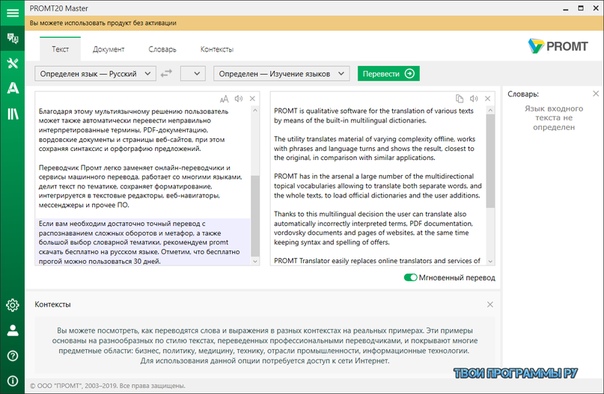 Поэтому, если вы не горите желанием устанавливать бету iOS 14, вам такой вариант подойдёт как нельзя лучше.
Поэтому, если вы не горите желанием устанавливать бету iOS 14, вам такой вариант подойдёт как нельзя лучше.
Как переводить интернет-страницы на русский язык
Букмарклет Google Переводчика, дополнения (расширения) для браузеров, онлайн-инструменты перевода веб-страниц и в дополнение — как переводить страницы Интернета на смартфонах или планшетах.
Перевод веб-страниц
Букмарклет Google Переводчика
Небольшой скрипт, сохраненный в закладках (в избранном) браузера, позволяет автоматически обнаруживать язык веб-страницы и, не покидая её, переводить на русский.
Перетащите ссылку на панель закладок.
Как переводить? При посещении иноземной страницы кликните: Закладки — Перевести.
Как настроить букмарклет?
Браузерные дополнения для перевода
Добавьте приложение переводчика своему браузеру и переводите страницы на лету. К слову, большинство популярных браузеров имеют встроенный переводчик.
После установки, перевод интернет-страницы вызывается нажатием иконки расширения, через контекстное меню правой кнопки мыши или сочетанием клавиш.
Онлайн-инструменты перевода веб-страниц
Не самый удобный способ… Тем не менее, можно использовать. Скопируйте ссылку страницы, которую нужно перевести, откройте онлайн-сервис и вставьте URL в окно перевода. Выберите язык перевода (при необходимости) и нажмите «перевод».
Как переводить на смартфонах или планшетах
Вариант 1 — букмарклет
Букмарклеты перевода можно использовать и в iPad. Задача при установке — сохранить скрипт вызова букмарклета в закладках встроенного браузера Safari.
Настройка проводится в несколько шагов:
- Скопируйте код букмарклета Google переводчика.
- Откройте любую веб-страницу и сохраните ее в закладках iPad.
- Нажмите значок «Закладки» — Изменить — кликните закладку, сохраненную на втором шаге.
- Переименуйте закладку (например, Перевод), измените адрес закладки — удалите старый и вставьте код, скопированный на первом шаге.
 Вернитесь в Закладки — Готово.
Вернитесь в Закладки — Готово.
Как переводить? При посещении иноземной страницы, кликните Закладки — Перевод. В новой странице откроется переведенная версия.
Вариант 2 — Яндекс Переводчик
Установите Яндекс переводчик, укажите в настройках язык автоматического перевода (английский на русский).
Десять лучших плагинов WordPress для перевода веб-сайта
Английский язык один из самых распространенных на планете. В той или иной степени им владеют около 1,5 млрд человек (около 20% от общего населения Земли, превышающего 7,4 млрд). Таким образом, для значительного расширения аудитории вашего веб-сайта достаточно качественно перевести его на английский язык, а для покрытия максимальной аудитории можно включить еще несколько языков:
- китайский (1,4 млрд пользователей, или 19,3% от общего числа пользователей),
- испанский (520 млн, или 7,9%),
- арабский (444 млн, или 5,2%),
- португальский (289 млн, или 3,9%),
- французский (422 млн, или 3,3%),
- японский (126 млн, или 2,7%),
- немецкий (97 млн, или 2,1%).
Проще говоря, чтобы охватить по-настоящему интернациональную аудиторию и существенно повысить объем трафика, вам нужно публиковать многоязычный контент. К примеру, если вы переведете ваш сайт на испанский язык, то скоро отметите всплеск посещаемости, повышение конверсии и активности испаноязычных пользователей.
Чтобы перевести веб-сайт, работающий под управлением WordPress, вам нужно установить специальный плагин для локализации. К счастью, сегодня можно найти множество прекрасных вариантов, как платных, так и бесплатных.
Подобные плагины принято делить на две группы:
- Автоматический перевод — такие плагины переводят ваш контент на другие языки с помощью онлайн-сервисов для перевода типа Google Translate, причем сделать это можно буквально в один клик мыши. Однако еще ни одна система машинного перевода не смогла постигнуть все языковые нюансы, поэтому при таком подходе не стоит ожидать качественного перевода, а в некоторых случаях это даже может привести к нежелательным последствиям для веб-сайта.

Вот что по этому поводу указано в справочном центре Google Search Console:
«В файле robots.txt заблокируйте поисковым системам доступ к страницам сайта, которые переводятся автоматически. Автоматический перевод далеко не всегда понятен. Кроме того, он может расцениваться как спам, а плохой перевод испортит впечатление от вашего ресурса».
- Самостоятельный перевод — этот вид плагинов предполагает, что вы переведете контент вашего сайта самостоятельно (либо наймете профессионального переводчика для этих целей). Другими словами, вы создаете контент на выбранном вами языке, затем переводите и публикуете его на других языках. При этом посетители смогут легко переключаться между языковыми версиями сайта. Данный подход требует гораздо больше времени и средств, но в результате вы получите перевод несравненно более высокого качества, что положительно скажется на показателях сайта: конверсии, уровне доверия пользователей и, конечно, продажах.
Сегодня мы расскажем про оба варианта и рассмотрим десять лучших многоязычных плагинов для WordPress.
Итак, приступим.
WPML (от 29 долларов)Начнем с наиболее популярного на сегодняшний день плагина из нашего списка — WordPress Multilingual Plugin, более известного как WPML. По умолчанию он поддерживает более 40 языков, но вы можете также добавлять нужные вам языки, если их нет в списке.
WPML позволяет размещать перевод на том же домене, что и основной сайт (в подпапке на хостинге), на поддомене или на совершенно другом домене, что делает данный плагин удобным и гибким решением для управления многоязычным веб-сайтом.
Стоимость лицензии начинается от 29 долларов. Для активации полного набора функций нужно заплатить уже 79 долларов. После покупки полной версии плагина вы получите поддержку многоязычных онлайн-магазинов, виджеты для перевода, а также возможность переводить серверную часть (бэк-энд) вашего веб-сайта, чтобы специалисты, не владеющие языком, на котором создан сайт, могли проводить настройку тем и плагинов.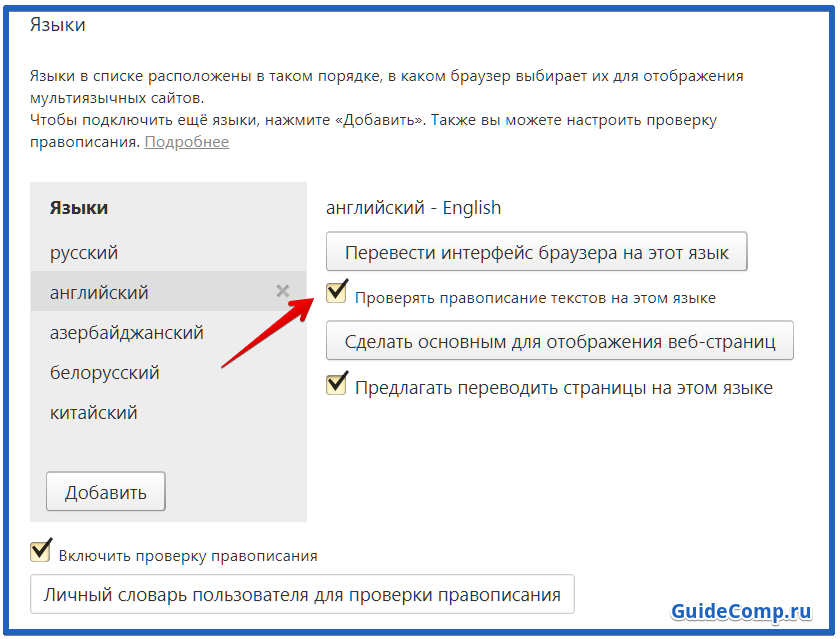
Однако самой важной частью любого многоязычного плагина являются возможности создания контента на нескольких языках, и здесь WPML попадает в обе категории, предлагая функционал как для автоматического, так и для профессионального перевода.
Если вы предпочтете вариант с автоматическим переводом, плагин WPML поможет синхронизироваться с сервисами ICanLocalize и CloudWords. Он просто отправляет ваш контент в выбранную вами систему машинного перевода, а после обработки текст можно размещать на сайте.
Если же вы решите создать перевод самостоятельно или с привлечением переводчика, то можете воспользоваться встроенным текстовым редактором, который позволяет внести перевод рядом с оригинальным текстом.
Вы можете предоставить пользователям вашего сайта возможность переводить контент для вас. При регистрации каждый посетитель указывает языки, которыми владеет, а вы можете назначать пользовательскую роль «переводчик». После этого администратор веб-сайта или любой пользователь, имеющий роль «редактор», сможет назначать каждому переводчику соответствующий текст для работы.
Polylang (бесплатный)Polylang — первый в нашем сегодняшнем списке плагин, который поддерживает только самостоятельный перевод. Иначе говоря, вы должны либо обладать достаточно уверенными навыками перевода, чтобы перевести контент самостоятельно, либо нанять переводчика с соответствующей квалификацией. Однако данный плагин весьма прост в использовании, что делает его хорошим вариантом для вебмастера, желающего создать и поддерживать многоязычный веб-сайт.
Для поиска переводчиков воспользуйтесь надстройкой от сервиса Smartcat. С помощью нее вы сможете не только найти нужного специалиста (более 200 000 переводчиков), но и отслеживать процесс выполнения перевода, а также оплачивать услуги с минимальной комиссией. Зарегистрироваться на сайте Smartcat можно по этой ссылке.
На экране настроек вам необходимо указать, какие языки должен поддерживать ваш сайт. Каждый язык нужно добавлять отдельно. Также для каждого языка вам нужно будет выбрать уникальный двухбуквенный код. Кроме того, вы можете указать, как будет отображаться название языка на сайте, а также назначить для него соответствующий флаг.
Каждый язык нужно добавлять отдельно. Также для каждого языка вам нужно будет выбрать уникальный двухбуквенный код. Кроме того, вы можете указать, как будет отображаться название языка на сайте, а также назначить для него соответствующий флаг.
Теперь вы можете добавлять переводы любых постов, страниц, пользовательских типов записей, категорий, тэгов или меню. Здесь следует упомянуть, что вам необязательно добавлять перевод на все языки для каждого поста, вы можете перевести только самый популярный контент.
После публикации каждый перевод получит уникальный URL-адрес, в котором язык будет указан соответствующим двухбуквенным кодом, выбранным на этапе настройки плагина. Посетители смогут переключаться между языками при помощи специального виджета.
Lingotek Translation (бесплатный)Если вам нравится функционал плагина Polylang, но у вас нет навыков переводчика, прекрасным выбором для вас станет плагин Lingotek Translation. Lingotek представляет собой бесплатную облачную систему управления переводами, построенную на базе плагина Polylang (о котором мы рассказали ранее).
Lingotek предлагает три способа перевода контента:
- Машинный перевод — с помощью инструмента Microsoft Translator (бесплатный перевод первых 100 000 символов).
- Перевод силами сообщества — в данном случае перевод выполняете либо вы сами, либо ваши сотрудники или пользователи сайта с помощью текстового редактора, встроенного в инструментарий Lingotek Workbench.
- Профессиональный перевод — лучший из возможных вариантов, при условии, что вы располагаете соответствующим бюджетом. Здесь к вашим услугам будет команда Lingotek, состоящая из пяти тысяч профессиональных переводчиков. Каждый из них имеет подробный профиль, который вы можете изучить, чтобы сделать осознанный выбор.
Плагин автоматически отправляет ваш контент на серверы Lingotek через облако. Вы сможете отслеживать процесс перевода при помощи обновляемого в реальном времени индикатора выполнения. По завершении переведенный контент будет загружен обратно на ваш веб-сайт. Весь процесс перевода полностью автоматизирован.
Вы сможете отслеживать процесс перевода при помощи обновляемого в реальном времени индикатора выполнения. По завершении переведенный контент будет загружен обратно на ваш веб-сайт. Весь процесс перевода полностью автоматизирован.
GTranslate (бесплатный/от 5,99 доллара в месяц за Pro-версию)
Существует две версии плагина GTranslate — бесплатная и платная премиум-версия. При этом они настолько сильно отличаются по функционалу, что их можно принять за два разных плагина.
Бесплатная версия, доступная на WordPress.org, использует Google Translate для динамического перевода вашего веб-сайта на выбранный пользователем язык. По принципу работы эта версия очень похожа на плагин Google Website Translator, о котором мы поговорим позже.
Эту версию очень просто использовать — вам нужно лишь установить плагин из репозитория, выбрать языки, которые вы хотите предложить пользователям, и указать местоположение флажка-переключателя языковой версии. Сразу после этого пользовали смогут переводить контент вашего сайта.
Очевидные недостатки этого плагина заключаются в следующем: переведенный таким образом контент не будет ранжироваться поисковыми системами, кроме того, вы не сможете вручную править перевод. Все потому, что перевод в бесплатной версии полностью происходит в динамическом режиме.
В платной версии этих ограничений нет, работа плагина происходит на серверах GTranslate:
- Плагин создает SEO-оптимизированные, индексируемые версии вашего сайта для каждого языка. Плагин также совместим с Yoast SEO.
- Платная версия GTranslate позволяет редактировать переводы, включая метаданные.
Стоит упомянуть, что GTranslate применяет модель периодической оплаты по подписке, это означает, что для продолжения использования плагина вам будет необходимо выбрать тарифный план. Минимальная стоимость — 5,99 доллара в месяц.
Google Website Translator (бесплатный)Когда возникает необходимость быстро и без лишних усилий перевести текст, большинство из нас обращается к инструменту Google Translate. Это бесплатный сервис, поддерживающий более 100 языков (хотя полагаться на качество такого перевода нельзя).
Это бесплатный сервис, поддерживающий более 100 языков (хотя полагаться на качество такого перевода нельзя).
И если уж существует такой простой и доступный инструмент, то почему бы не использовать Google Translate для перевода вашего веб-сайта под управлением WordPress? Как раз для этого и существует Google Website Translator — бесплатный плагин, способный автоматизировать весь процесс перевода.
Этот плагин весьма прост в использовании. Все что от вас требуется — это установить и активировать его, указать исходный язык веб-сайта, а затем выбрать, на какие языки вы хотите перевести ваш контент (при этом существует опция выбора всех языков, поддерживаемых Google Translate). Интуитивный интерфейс панели администратора делает весь процесс легким и удобным.
Затем вы можете разместить на боковой панели специальный виджет Prisna GWT, а также добавлять его в посты при помощи специального шорткода. Посетители смогут выбирать язык из выпадающего списка либо быстро переключаться на нужный язык, кликнув на соответствующий флаг. Для каждого виджета предусмотрено четыре варианта стилей.
Таким образом, Google Website Translator способен в мгновение ока полностью перевести ваш веб-сайт, включая боковую панель, меню и прочий контент, на выбранный посетителем язык. Но следует помнить, что машинные переводчики далеки от совершенства, и перевод будет посредственного качества.
TranslatePress (бесплатный/79 евро за Pro-версию)
TranslatePress — еще один новый плагин, доступный в двух вариантах. Бесплатную версию можно скачать с сайта WordPress.org. Также можно воспользоваться платной премиум-версией с дополнительными функциями, такими как расширенные настройки для поисковой оптимизации и создание учетных записей для переводчиков.
При сравнении с другими плагинами TranslatePress сразу выделяется пользовательским интерфейсом.
Вместо того, чтобы переводить контент вашего сайта из панели администратора, TranslatePress предоставляет удобный визуальный пользовательский интерфейс, который весьма схож с настройщиком тем WordPress.
При этом доступен предварительный просмотр изменений в режиме реального времени. Чтобы переводить контент в режиме предпросмотра, вам нужно просто кликнуть на нужный текст и отредактировать перевод в боковой панели.
Преимущества данного подхода заключается в том, что вы можете легко перевести абсолютно весь ваш сайт, включая контент, созданный с помощью любых установленных плагинов.
Также доступна функция поиска переводчиков для перевода вашего сайта. Кроме того, вы сможете увидеть, как сайт выглядит для пользователей с различными ролями, что очень удобно для многопользовательских сайтов с подпиской или онлайн-курсов, которые отображают разный контент для разных пользовательских ролей (соответственно и перевод для каждого типа пользователя будет отличаться).
Кроме интерфейса для самостоятельного перевода TranslatePress также поддерживает функцию машинного перевода посредством Google Translate API. При использовании Google Translate API вы в любой момент можете вручную внести правки в перевод.
И наконец, платная версия предлагает богатый функционал для многоязычной SEO-оптимизации, например, возможность переводить заголовки и мета-описания, а также alt-теги для изображений. Помимо прочего, вы также сможете создавать учетные записи для переводчиков и перенаправлять новых посетителей на соответствующую языковую версию сайта.
Weglot (бесплатный/от 8,25 евро за Pro-версию)
Запущенный в 2015 году, плагин Weglot быстро набрал популярность и превратился в один из наиболее часто используемых плагинов для локализации сайта на базе WordPress.
В отличие от прочих плагинов для локализации в этом списке, Weglot больше походит на SaaS-сервис (ПО как услуга), что позволяет легко интегрировать его с помощью специального плагина из репозитория WordPress.org.
Некоторые основные настройки можно провести непосредственно в панели администратора WordPress, а сам перевод размещается на серверах Weglot. Управление процессом перевода также происходит из панели управления Weglot.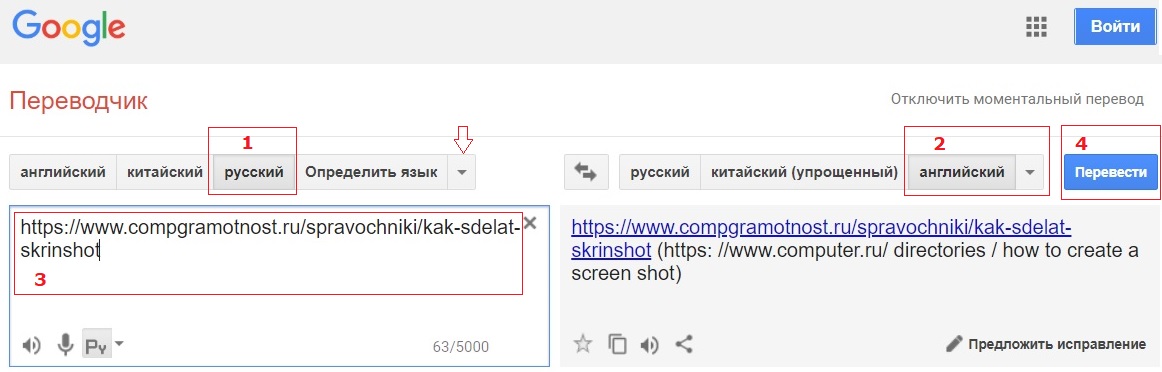
В чем же преимущества такого подхода?
В первую очередь, это удобство использования. Как только вы активируете плагин и выберете необходимые языки, Weglot автоматически подготовит перевод всего вашего сайта с помощью машинного переводчика и добавит кнопку переключения языковых версий. Таким образом, буквально за несколько минут в вашем распоряжении будет многоязычный веб-сайт.
Затем, если вы хотите вручную управлять процессом перевода, вы можете перейти в панель управления на сайте Weglot, которая предлагает два интерфейса для работы с переводом:
- Список переведенного контента — вы увидите двуязычный список исходных страниц и их переведенных версий.
- Визуальный редактор— предпросмотр сайта в режиме реального времени. Чтобы перевести любой текст на вашем сайте, просто кликните на него.
Вы также можете передать перевод на аутсорс профессиональным переводчикам прямо из панели управления Weglot.
И наконец, можно провести поисковую оптимизацию всего контента вашего сайта: Weglot интегрируется с Yoast SEO, чтобы вы могли перевести метаданные.
Единственный недостаток Weglot — это его стоимость. Хотя имеется и бесплатный вариант с ограничениями по переводу до 2 000 слов для одного языка, платная версия плагина работает по модели периодической оплаты по подписке. Это означает, что для работы плагина необходимо продолжать оплачивать услуги сервиса.
Стоимость платных тарифных планов начинается от 8,25 евро в месяц для одного языка, объем текста — до 10 000 слов.
MultilingualPress (от 199 долларов)Плагин MultilingualPress отличается от других плагинов в сегодняшнем списке. Он использует инструмент WordPress Multisite, так что вы сможете объединить между собой автономные версии вашего веб-сайта, созданные на разных языках, к примеру, yourdomain.co.uk, yourdomain.de или yourdomain.es.
Объединить таким образом можно неограниченное количество веб-сайтов – нужно всего лишь указать для каждого язык по умолчанию. Посетители смогут выбирать сайт на нужном им языке с помощью специального виджета, либо при помощи ссылок, добавляемых в каждый пост.
Посетители смогут выбирать сайт на нужном им языке с помощью специального виджета, либо при помощи ссылок, добавляемых в каждый пост.
Даже несмотря на то, что каждый веб-сайт в «семействе» является совершенно независимым, MultilingualPress позволяет редактировать все версии поста с одного экрана. При этом есть возможность не переключаться между сайтами, а использовать любой уже переведенный контент, что сильно упрощает и ускоряет процесс перевода.
Другим существенным преимуществом использования плагина MultilingualPress является отсутствие эффекта зависимости (lock–in effect). Плагин просто подключается к автономным версиям вашего веб-сайта на других языках, соединяя их между собой. При отключении плагина эти автономные версии продолжат функционировать в том же самом виде, что и до установки плагина.
Хотя в репозитории на сайте WordPress.org имеется бесплатная версия, самая последняя версия плагина MultilingualPress 3.0 доступна только на платной основе. Эта версия понадобится потому, что именно в ней реализована поддержка нового визуального редактора Gutenberg, а также добавлен набор прочих полезных функций.
И наконец, поговорим о плагинах, которые ранее были доступны в репозитории WordPress, но сейчас их можно найти только на GitHub.
Babble (бесплатный)Следующим инструментом в нашем списке станет плагин Babble, который считается одним из лучших многоязычных плагинов для WordPress и, как и сам WordPress, имеет полностью открытый код.
Babble известен как один из самых быстрых многоязычных плагинов. Согласно заявлениям разработчиков, упор делался на оптимизацию скорости его работы, в результате чего время загрузки снизилось на 20%, а количество запросов — на 40%. Для установки вам нужно просто скачать Babble из репозитория GitHub, а затем следовать простым инструкциям.
Babble позволяет перевести ваш веб-сайт на неограниченное количество языков, для чего нужно просто перейти в секцию Translations в панели администратора WordPress, а затем кликнуть на любом существующем посте, странице или пользовательской записи, которые вы хотите перевести.
После этого плагин Babble выведет на экран два окна с визуальным редактором WordPress — в одном будет находиться оригинальный контент, а в другом, пустом, вы можете ввести перевод. Соответственно, Babble является платформой исключительно для самостоятельного перевода.
По завершению перевода вы сможете разместить на боковой панели специальный виджет Babble Language Switcher, с помощью которого посетители смогут выбирать язык одним нажатием кнопки.
qTranslate–X (бесплатный)В течение нескольких лет qTranslate считался одним из лучших многоязычных плагинов в официальном репозитории WordPress. Однако обновления для него постепенно стали выходить все реже и реже, а в 2015 году работа над плагином наконец была прекращена, и он был удален из репозитория. Сейчас вы можете скачать плагин со страницы в сервисе GitHub.
qTranslate-X — это феникс, восставший из пепла плагина qTranslate. Он представляет собой ответвление, основанное на базовом коде оригинального плагина. В qTranslate-X было добавлено столько новых возможностей и его функционал настолько расширился, что узнать в нем оригинальный qTranslate практически невозможно.
Схема работы плагина аналогична Polylang. После установки вам необходимо выбрать язык вашего веб-сайта по умолчанию и другие языки, поддержку которых вы хотите добавить на сайт. После этого нужно задать уникальный двухбуквенный код для каждого выбранного языка. Для упрощения задачи плагин qTranslate-X устанавливается с уже выбранными флагами и кодами для 25 наиболее популярных языков.
Языковый код добавляется в URL-адрес страницы и указывает, на каком языке составлен контент. Такой подход также дает определенные преимущества для SEO, поскольку версия на каждом языке имеет уникальный URL, и поисковая система сможет проиндексировать ваш контент несколько раз.
При открытии вашего веб-сайта контент будет автоматически отображаться на том языке, который выбран по умолчанию в настройках браузера пользователя. Если посетитель захочет сменить язык, то он сможет сделать это при помощи прилагаемого к плагину виджета Language Chooser.
Если посетитель захочет сменить язык, то он сможет сделать это при помощи прилагаемого к плагину виджета Language Chooser.
Также вы сможете переключать языки в консоли управления WordPress, выбирая соответствующий язык в верхней панели управления. Найти нужную кнопку очень легко, так что вы не окажетесь в ситуации, когда перед вами страница не незнакомом языке, и вы не знаете, как его сменить.
Данный плагин поддерживает только самостоятельный перевод. После запуска визуального редактора WordPress все активные языки отображаются соответствующими флагами, а нажатие на флаг запускает текстовый редактор для каждого языка без перезагрузки страницы. Это очень удобно, так как вы сможете создавать контент на нескольких языках одновременно.
Кроме того, с помощью qTranslate-X вы сможете сделать многоязычным любое текстовое поле. Допустим, вы хотите, чтобы весь ваш контент отображался на английском языке, но определенные важные элементы страницы, к примеру кнопка Buy Now (Купить сейчас), были локализованы. В таком случае вы можете перевести эти элементы на необходимое количество языков, а плагин сам подставит соответствующий перевод посетителю – весьма полезная функция, которая может улучшить навигацию, уровень конверсии и повысить активность.
Существует также набор сторонних плагинов, обеспечивающих интеграцию между qTranslate-X и некоторыми наиболее популярными плагинами для WordPress, в том числе:
ЗаключениеНа этом можно завершить наш список лучших многоязычных плагинов для WordPress. Если вы хотите расширить аудиторию своего веб-сайта, используйте сервис Google Analytics, который поможет вам понять, в какой части мира ваш сайт наиболее популярен, а затем рассмотрите возможность перевода сайта на соответствующий язык.
Как вы могли заметить, большинство представленных здесь плагинов можно загрузить, установить и использовать совершенно бесплатно. Это позволит свести риски к минимуму и, возможно, побудит больше пользователей WordPress поэкспериментировать с многоязычным контентом.
Какой же плагин выбрать? Как всегда, это зависит от ваших конкретных целей.
Многоязычные плагины, возможно, отличаются друг от друга по принципу работы сильнее, чем плагины из любой другой категории. Некоторые требуют, чтобы вы переводили контент самостоятельно, другие используют сервисы автоматического перевода. Некоторые размещают перевод на видоизмененных локальных URL-адресах, другие используют режим WordPress Multisite. В нашем списке нет двух совершенно одинаковых плагинов.
Фактически, сначала необходимо решить, каким образом вы планируете переводить свой контент — это существенно сузит круг ваших поисков. Все представленные в нашем списке плагины уже пользуются заслуженной популярностью и зарекомендовали себя с самой лучшей стороны, так что, какой бы из них вы ни выбрали, перевести ваш веб-сайт непременно получится.
Если вы решили выйти на международную арену и перевести сайт на английский язык, команда бюро переводов RUSSIAN TRANSLATOR PRO с удовольствием поможет вам локализовать ваш онлайн-бизнес и регулярно обновлять англоязычную версию вашего ресурса.
Уже используете какой-либо из описанных многоязычных плагинов? Поделитесь впечатлениями в комментариях!
Оригинал статьи: https://winningwp.com/best–multilingual–translation–plugins–for–wordpress/
Перевод с английского языка: Руслан Ахметгалеев, Семён Ахрамеев
Адаптация текста: Семён Ахрамеев
Редактура: Кристина Ахрамеева
Как перевести страницу в браузере Opera — 2 способа реализации
В браузерах находятся специальные переводчики страниц, которые помогают пользователю прочитать иностранные веб-страницы, не используя дополнительно словарей и сторонние программы для перевода. Перевод страницы в Опере с помощью таких расширений и дополнений также стал возможен для юзера.
Инструкция
Чтобы перевести текст на каком-либо интернет-ресурсе в Opera, пользователь может прибегнуть к одному из двух вариантов:
- Загрузка сторонних плагинов для браузера.

- Использование специализированных сервисов.
Сторонние плагины
В отличие от других браузеров, данный не имеет встроенного переводчика. Поэтому пользователю рекомендуется установить дополнительные расширения. Для установки одного из дополнений перевода веб-сайтов следует сделать следующие шаги:
- Открыть страницу https://addons.opera.com/ru/extensions/details/google-translate/.
- Кликнуть по пункту инсталляции расширения.
- По завершении процедуры перезапустить программу.
Чтобы сделать в Опере перевод страницы автоматически, выполните следующую операцию:
- Выделите зарубежный текст на сайте.
- Кликните по отмеченному фрагменту ПКМ.
- Наведите курсор мыши на пункт Google.
- Выберите подходящий режим перевода.
Специальные сервисы
Необязательно пользоваться браузерными расширениями, чтобы перевести страницу в Опере с английского на русский или для любых других языков. Ведь в интернете представлено огромное количество сервисов подобного направления. Например, Google Translate. Чтобы им воспользоваться, сделайте такие шаги:
- Откройте ссылку https://translate.google.com/?hl=ru.
- Корректно настройте исходный и конечный языки.
- В левое поле вставьте исходный текст.
- А в правом появится результат обработки.
Дополнение
Существует множество расширений-переводчиков для Оперы, но мало какие из них работают качественно. Именно по этой причине в статье был упомянут плагин от компании Гугл, который синхронизируется с одноименным сервисом. Но это не значит, что он единственный. Просто наш вариант является одним из самых популярных, а также удобных.
Плагин Weglot Translate для автоматического перевода сайта
Даже если большая часть вашей аудитории говорит на одном языке, вы не можете ограничиться на сайте одним языком. Это ограничивает ваших потенциальных пользователей и может привести к снижению конверсий.
Перевод сайта – умная и перспективная стратегия. Она позволяет привлекать новых пользователей и упрощает общение напрямую с носителями языка, которые могут быть заинтересованы в вашем контенте. Это намного проще, чем вы думаете.
В этой статье рассмотрим причины, по которым вы должны добавить больше языков на свой сайт. Обсудим, как вы можете расширить свою аудиторию и сделать свой сайт более доступным для пользователей. Наконец, объясним, как можно сделать это самостоятельно с помощью многоязычного плагина WordPress, такого как Weglot Translate.
Почему нужно задуматься о переводе своего сайта
Знаете ли вы, что 54% всех веб-сайтов на английском языке? Эта статистика может быть не столь шокирующей, учитывая, что 25% всех пользователей Интернета говорят на этом языке. Однако, что может вас удивить, так это то, что почти пятая часть всех интернет-пользователей говорит по-китайски, но только 2% сайтов используют этот язык.
Русскоязычный контент занимает третье место после английского и немецкого – 6%. Использование Интернета в неанглоязычных частях мира быстро растет, и веб-сайты должны догонять эту тенденцию. Сайты, использующие только один язык, фактически закрывают огромную растущую часть рынка.
Фактически, ваш сайт может иметь значительный неиспользованный потенциал на рынках иностранных языков. Один из способов узнать это – исследовать аналитику своего сайта, чтобы узнать, из каких стран ваши посетители. Если вы найдете части своей аудитории в определенных странах, вы можете подумать о том, чтобы направить свой контент больше на них, переведя сайт на их родной язык.
Теперь перед вами может стать проблема перевода сайта, поскольку у вас нет ресурсов для этого. В вашей команде могут быть копирайтеры, пишущие только на одном языке. Они не могут позволить себе нанять переводчиков или просто не имеют времени для ручного перевода контента.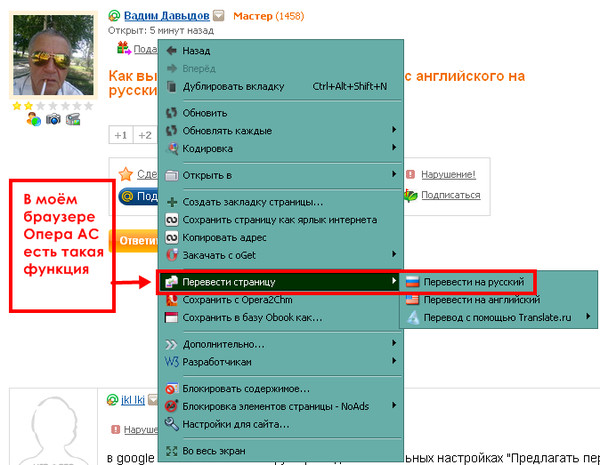 К счастью, это не единственные варианты, и перевод вашего сайта WordPress на самом деле намного проще, чем вы можете ожидать.
К счастью, это не единственные варианты, и перевод вашего сайта WordPress на самом деле намного проще, чем вы можете ожидать.
4 причины, из-за которых следует начать
Мы уже затронули возможные преимущества создания многоязычного веб-сайта. Давайте углубимся и посмотрим, почему нужно перевести веб-сайт WordPress.
1. Перевод расширяет вашу потенциальную аудиторию
Огромная часть пользователей Интернета не говорят и не понимают язык вашего сайта. Этот факт сам по себе должен сделать основной вклад в создание многоязычного веб-сайта. Достаточно просто, используя только русский, вы закрываете двери для огромного потенциального сегмента рынка.
Это происходит в обоих направлениях. Если вы используете неанглийский язык, у вас будет маленькая потенциальная аудитория. Это сводится к простой математике. Добавляя больше языков на свои сайты, вы открываете их для той части вашей потенциальной аудитории, которые говорят на этих языках. Это кажется очевидным, но многие сайты не видят возможности роста, которые могут предложить их переводы.
Но результаты говорят сами за себя. Переведя свой сайт на несколько языков, вы можете увидеть огромный рост трафика почти сразу. Например, Нил Патель попытался перевести свой веб-сайт на несколько разных языков и увидел увеличение трафика на 47%.
2. Увеличивают конверсии посетители, если на сайте используется их родной язык
Естественно, увеличение трафика, как правило, приводит к хотя бы небольшому увеличению конверсий. Больше пользователей равняется большей вероятности того, что эти пользователи будут регистрироваться или совершать покупку.
Оказывается, пользователи существенно чаще конвертируют, если сайт использует их родной язык. Опять же, это может показаться очевидным, когда вы думаете об этом, но большинство сайтов не учитывает этот фактор.
Ранее мы упоминали, что вторым наиболее распространенным языком среди пользователей Интернета является китайский, но только часть сайтов использует этот язык. Если это звучит как гигантский неиспользованный потенциальный рынок, вы правы. Подумайте, как увеличить объем продаж в мире, если вы предоставите свой контент на испанском языке (8,1% интернет-пользователей), арабский (5,3%) и португальский (4,1%).
Если это звучит как гигантский неиспользованный потенциальный рынок, вы правы. Подумайте, как увеличить объем продаж в мире, если вы предоставите свой контент на испанском языке (8,1% интернет-пользователей), арабский (5,3%) и португальский (4,1%).
Языки, которые вы используете, во многом зависят от того, какие места обслуживаете, и где находится целевая аудитория. Не забудьте изучить статистику посетителей вашего сайта и выполнить исследование ключевых слов, чтобы оптимизировать сайт для вашей целевой аудитории.
Смотрите также:
Как создать несколько языковых версий сайта на WordPress.
3. Переводы сделают сайт более доступным
В то время как желательно увеличение конверсий, перевод – это не просто вопрос коммерческого роста. Фактически, это важная часть доступа к вашему сайту. Доступность в Интернете означает процесс обеспечения того, чтобы ваш сайт показали как можно большему числу людей.
WordPress фактически упрощает создание доступных сайтов, и благодаря работе команды Make WordPress. Переводы не являются исключением. Платформа WordPress поддерживает многие языки, и несколько лет назад количество неанглоязычных установок превысило англоязычные.
Это указывает на то, что идея английского языка, используемого по умолчанию в WordPress, медленно разрушается. Как мы уже говорили, люди с большей вероятностью доверяют и понимают вас, если вы говорите с ними на их родном языке.
4. Несколько языков могут улучшить рейтинг вашего сайта в SEO
Одним из важных преимуществ многоязычных сайтов является то, что они могут действительно улучшить поисковую оптимизацию вашего сайта (SEO).
Причина в том, как Google индексирует и оценивает сайты. Прежде всего, Google рассматривает количество визитов посетителей на сайт, и количество времени, которое они остаются на сайте, для определения качества сайта. Google также может индексировать различные переведенные версии вашего сайта самостоятельно, при этом все равно подсчитывая трафик для каждого языка по отношению к общему рейтингу вашего сайта.
Ключ состоит в том, чтобы убедиться, что вы используете различные языковые версии вашего сайта с помощью уникальных URL-адресов. Вы можете сделать это несколькими способами: добавить уникальный код в конец URL-адреса для каждой версии, например / en / для английского сайта, и / fr / для французов. Вы также можете использовать другой домен верхнего уровня или добавить поддомен.
Мы рекомендуем вам ознакомиться с руководством Google на многоязычных сайтах. Это поможет вам повысить рейтинг SEO сайта в любое время.
Как перевести сайт WordPress с помощью плагина
К этому времени преимущества представления вашего сайта более чем на одном языке должны быть очевидны. Тем не менее, это может показаться большой работой, даже учитывая возможную прибыль. В начале статьи мы упоминали, что вам необязательно иметь профессионального переводчика, чтобы выполнить эту работу.
На самом деле, доступно несколько плагинов WordPress, которые могут выполнять большую часть работы за вас, такие как Weglot Translate и WPML. WPML – отличный плагин, который позволяет вам переводить весь ваш сайт, включая посты, категории и даже весь текст, включенный в тему.
Еще один отличный многоязычный плагин WordPress – Weglot Translate. Это один из самых полных и легких многоязычных плагинов для перевода сайта на более чем 100 различных языков.
Weglot позволяет переводить весь сайт за считанные секунды и работать со всеми темами и многими популярными плагинами. Например, Weglot полностью совместим с WooCommerce, позволяя мгновенно перевести онлайн магазин на нужные вам языки.
Чтобы использовать Weglot, просто загрузите бесплатный плагини выберите язык, который вы хотите использовать. Плагин будет транслировать ваш сайт и создавать разные версии с уникальными URL-адресами для каждого языка. Вы сможете настроить переключатель языка, который посетители могут использовать для выбора своего языка. Это гарантирует, что все сайты, использующие Weglot, будут придерживаться лучших алгоритмов ранжирования Google для многоязычных сайтов.
Это гарантирует, что все сайты, использующие Weglot, будут придерживаться лучших алгоритмов ранжирования Google для многоязычных сайтов.
Одна из проблем с использованием автоматизированных переводов заключается в том, что ни один компьютерный перевод никогда не будет на 100% точным. Weglot облегчает эту проблему, упрощая редактирование любого перевода. Вы можете управлять переводами в удобном для пользователя интерфейсе, в котором будет перечисляться каждый фрагмент переведенного текста:
Вы также можете редактировать их непосредственно на своей странице с помощью удобного визуального редактора. Это позволяет легко и быстро вносить изменения в несовершенные переводы:
Weglot также позволяет через свою платформу заказать профессиональных переводчиков. Это упрощает решение всех ваших проблем с переводом в одном месте, независимо от того, хотите ли вы самостоятельно управлять ими или передавать их специалистам на аутсорсинг.
Если вам нужен мощный, малозатратный способ перевода вашего сайта WordPress, Weglot Translate – отличный выбор. Бесплатный плагин даст вам возможность проверить его и посмотреть, как легко его использовать, после чего вы можете подумать о получении одного из премиальных планов.
Фактически, переведя свой сайт с помощью многоязычного плагина WordPress, такого как Weglot Translate, вы можете пользоваться несколькими преимуществами, которых не было бы на одноязычном сайте.
Источник: wpmayor.com
Смотрите также:
Изучает сайтостроение с 2008 года. Практикующий вебмастер, специализирующий на создание сайтов на WordPress. Задать вопрос Алексею можно на https://profiles.wordpress.org/wpthemeus/
как настроить. Как настроить автоматический перевод в мобильных браузерах Перевести страницу на русский язык
Интернет — это глобальное средство коммуникации, содержащее невероятное количество информации со всего мира. Сложно сосчитать, сколько это терабайт данных! Поэтому часто при использовании сети возникает необходимость извлечь информацию с чужого сайта. К сожалению, не каждый человек понимает чужой язык, но не стоит отчаиваться.Современные технологии позволяют мгновенно переводить любой текст, используя несколько общедоступных техник.
Сложно сосчитать, сколько это терабайт данных! Поэтому часто при использовании сети возникает необходимость извлечь информацию с чужого сайта. К сожалению, не каждый человек понимает чужой язык, но не стоит отчаиваться.Современные технологии позволяют мгновенно переводить любой текст, используя несколько общедоступных техник.
Как в Яндексе перевести страницу сайта на русский язык
В Интернете есть множество сторонних сайтов, предлагающих перевод текста. Но такая услуга не всегда удобна для сайтов, потому что вам нужно открывать новую вкладку и копировать текст, поэтому в большинстве браузеров есть возможность выполнять перевод «на месте». Яндекс набирает все большую популярность и обладает хорошей функциональностью.Для перевода страницы откройте сайт, после чего будет определен язык, на котором написан текст. В случаях, когда язык не русский, появится специальная панель. Затем выполните шаги:
- Если язык оригинала определен правильно, нажмите кнопку «Перевод на русский».
- В противном случае нажмите «Перевод с другого языка».
- Закройте панель, щелкнув крестик.
Функциональность браузера работает со страницами на самых разных языках, как с английского, так и с китайского.Бывают ситуации, когда при открытии чужого сайта программа не выдает предложения о переводе. Затем изучите инструкции браузера по настройке функции:
- Зайдите в настройки и откройте меню «Дополнительные настройки».
- В меню «Язык» установите флажок «Предлагать перевод страницы».
Если, наоборот, вы отключили эту функцию, и вам вдруг понадобится прочитать текст на другом языке, просто щелкните правой кнопкой мыши и выберите «Перевести на русский».Опции Яндекса с легкостью переводят определенные слова и фразы. Для этого выделите необходимое слово и нажмите клавишу Shift. Чтобы работать с фрагментом текста, выберите нужный абзац или предложение, фразу, а затем щелкните появившийся ярлык.
Перевод веб-страницы в Firefox
Mazil не имеет встроенного переводчика, но есть несколько сторонних модификаций, которые добавляют необходимую функцию:
- S3.
 GOOGLE — ссылка, подключенная к браузеру для удобства изучения зарубежных порталов.После установки плагина ярлык появится вверху панели. Чтобы увидеть сайт на другом языке, щелкните правой кнопкой мыши и нажмите кнопку «Перевести страницу» или используйте горячие клавиши alt-shift-S. Результат появится внизу страницы.
GOOGLE — ссылка, подключенная к браузеру для удобства изучения зарубежных порталов.После установки плагина ярлык появится вверху панели. Чтобы увидеть сайт на другом языке, щелкните правой кнопкой мыши и нажмите кнопку «Перевести страницу» или используйте горячие клавиши alt-shift-S. Результат появится внизу страницы.
- Еще один удобный плагин — IMTRANSLATOR. После установки выделите часть текста, щелкнув правой кнопкой мыши, и выберите опцию «ImTranslator». Результат помещается в отдельное окно, в котором удобно перемещаться по рабочему столу.Для удобства пользователей функционал плагина снабжен горячими клавишами alt-P.
- GOOGLE TOOLBAR — расширение представляет собой панель инструментов от Google. Помимо основных опций, есть также другие функции от крупнейшей поисковой системы, в том числе расширенный поиск в Интернете. Переводчик работает просто: при наведении курсора на иностранный текст вам сразу же предлагается результат.
Как перевести веб-страницу в Opera
Opera, как и Mazila, не имеет встроенного переводчика.Проблема решается установкой сторонних плагинов. Для того, чтобы установить надстройку, выполните следующие действия (проанализируем на примере плагина Google Translate, предварительно скачав его):
- Откройте Opera.
- Щелкните ярлык браузера.
- Перейдите в меню «Выбрать плагин».
- Выберите необходимое дополнение из списка.
- Нажмите «Добавить в Opera».
- Закройте браузер, перезапустите снова.
Если дополнение установлено правильно, его значок появится после адресной строки.Самыми популярными сторонними переводчиками для Opera являются Google Translate, Translator, PageTranslator. Работают они одинаково: выбрав нужный отрывок, нажимаем на кнопку, и через пару секунд мы получаем готовый текст в окошке под страницей. Кроме того, есть еще один способ перевода текстов с помощью скриптов. Разберем установку скрипта на примере скрипта от Google:
- Загрузите файл google-translate.
 js.
js. - Переместите в папку со скриптами (путь к папке настраивается в разделе параметров JavaScript).
- Закройте браузер и снова запустите его. Будет создана специальная кнопка перевода.
Автоматический перевод онлайн-страницы на русский язык в Google
Использование сторонних плагинов и сайтов переводов — крайне неудобный процесс, так как пользователю необходимо открывать новые окна. Поэтому разработчики Google внедрили «родной» переводчик, отказавшись от сторонних инструментов. Google Chrome не знает, пожалуй, только самых редких языков, но обеспечивает молниеносный перевод большинства языков мира.
В случаях, когда нужные вам данные размещаются на порталах на языке, который вы не понимаете, вы можете быстро и легко перевести их. Чтобы сделать автоматический перевод, следуйте инструкциям:
- найдя нужный текст, нажмите на ярлык переводчика;
- в появившемся меню нажмите «Перевести»;
- текст будет переведен автоматически, при этом исходный макет сохранится.
Программа сама определяет исходный язык для последующей работы.Чтобы провести обратную процедуру, то есть вернуть текст в исходный вид, вам поможет следующая инструкция.
- перейти на страницу с желаемым текстом;
- , нажав на ярлык рядом с адресной строкой, нажмите «показать оригинал».
Чтобы настроить (например, включить, отключить) встроенный переводчик, выполните следующие действия:
- Откройте меню Google Chrome, щелкнув ярлык.
- Откройте «Настройки» и там откройте меню «Дополнительные настройки».
- В меню «Языки» установите (или снимите) флажок «Предлагать перевод» в случаях, когда язык страницы отличается от языка браузера.
Прогуливаясь по просторам Интернета, можно найти много полезной и не менее интересной информации … В то же время любопытство или даже необходимость могут привести пользователя в поисках нужной информации на зарубежные порталы.
Именно здесь начинают возникать трудности с восприятием найденного текста.Причина тому — языковой барьер … Чтобы справиться с этой проблемой, нужно воспользоваться услугами программы-переводчика. К счастью, большинство веб-браузеров поддерживают функции перевода, как только вы соответствующим образом изменяете настройки.
Перевод сайтов в Яндекс.Браузере
После загрузки страницы программа автоматически определяет, на каком языке был создан сайт. Если язык не русский, то стоит обратить внимание на Smart line, там должна отображаться полоса перевода.
Для того, чтобы браузер отображал эту страницу на русском языке необходимо:
- щелкните вкладку «Перевести на русский язык»;
- , если программа неверно определила язык, вы можете выбрать нужный, перейдя на вкладку «Перевести с другого языка»;
- , чтобы закрыть панель, нажмите крестик с правой стороны.
Бывают случаи, когда открывается чужая страница, а предложение перевода не отображается в яндекс браузере, следует ознакомиться с инструкцией по настройке переводчика страниц.
Включение и отключение переводчика страниц
Функцию автоматического перевода страниц можно включать и выключать по своему усмотрению полностью или для некоторых выбранных языков.
Для автоматического перевода выполните следующие действия:
Если пользователь ранее отказывался от этой услуги и возникла ситуация, когда перевод необходим, то щелкните страницу правой кнопкой мыши, переместите курсор на пункт «Перевести на русский язык» и нажмите.
Перевод отдельных фраз и слов
Приложение программы позволяет перевести определенное слово из текста на нужный язык. Для этого выделите необходимое слово и нажмите клавишу Shift. Программа автоматически определит, на каком языке написан текст.
Для того, чтобы приложение могло переводить несколько фраз или даже предложений, стоит выделить слова и нажать на кнопку в конце текста.
Для отключения или включения системы перевода слов рекомендуется сделать следующее:
Перевод страниц Mozilla Firefox
Для перевода страницы на русский язык в Мазиле есть несколько дополнений.
Дополнения
S3.Переводчик Google
Это наиболее часто используемое дополнение к Mozilla Firefo, которое может сделать посещение русскоязычных ресурсов более комфортным … В то же время плагин имеет возможность определять текст, написанный на 50 языках.После установки надстройки его значок будет расположен на верхней панели.
Для перевода текста необходимо:
Если вам нужно перевести только фрагмент страницы, вам необходимо:
- выделите нужную фразу;
- , затем нажмите правую кнопку мыши;
- выбрать пункт «Перевести выделенный фрагмент» или зажать кнопки Alt + Shift + T.
Переведенный фрагмент отобразится внизу страницы.
ImTranslator для Firefox
С этим расширением перевод сайта на русский язык стал еще проще. За это стоит:
Переведенный фрагмент появится в отдельном окне, в котором очень удобно перемещаться по рабочему столу, чтобы он не мешал вашей работе. А с помощью комбинации Alt + P вы можете получить переведенную страницу целиком.
Панели инструментов Google для Firefox
Эта панель инструментов поиска была специально разработана Google для удобной работы в веб-браузере Mozilla Firefox. Благодаря ей стало намного удобнее искать нужную информацию в Интернете.
Функции панели инструментов Google:
Как перевести Google Chrome на русский язык
Использовать онлайн-переводчик не всегда удобно из-за того, что нужно открывать дополнительные окна. Поэтому создатели Google Chrome разработали специальное приложение-переводчик, с помощью которого можно легко получить текст на желаемом языке. В этом случае нет необходимости использовать дополнительные программы.
В этом случае нет необходимости использовать дополнительные программы.
Контекстное меню
Если необходимая информация находится на ресурсе с неизвестным языком, в этом случае вы можете быстро и удобно перевести текст в нужный языковой формат с помощью веб-браузера Google Chrome.
Для этого необходимо выполнить ряд действий:
Кроме того, приложение способно автоматически определять языковой формат источника.
При необходимости возврата к оригиналу необходимо:
А во вкладке «Параметры» можно выбрать желаемый язык, на который будет переведена информация.
Бывают случаи, когда значок переводчика не отображается или выключен. В таких случаях на нерусском сайте щелкните правой кнопкой мыши и выберите «Перевести на русский язык» из представленного контекста.
Настройка функции
Для выполнения необходимых настроек или отключения функции переводчика необходимо сделать следующее:
Перевод на сайте переводчиков
Этот ресурс используется для перевода текстовых документов, сообщений и веб-сайтов на разные языки.
На этом ресурсе, в зависимости от переводимой информации, вы можете выбрать желаемую тему. Благодаря этой функции результат будет более точным и структурированным.
Чтобы получить переведенную фразу или цитату, вам необходимо:
Если нужно перевести отдельный фрагмент, то скопированная информация вставляется в текстовое поле. Затем снова нужно нажать кнопку «Перевести». Результат появится в соседнем поле.
Фото: результат отображается в соседнем поле
Переводчик не выполняет свои функции
Эта проблема может возникать по следующим причинам:
- ошибочное указание веб-ресурса;
- страница была специально защищена от любых действий;
- имеют ошибки на сайте, блокирующие работу переводчика;
- страница слишком велика, превышает 500 КБ; Информация
- отображается во флэш-файле.

На этом сайте вы можете воспользоваться функцией проверки орфографии, а также проиграть незнакомый текст и послушать правильное произношение слов.
Придерживаясь таких простых рекомендаций, перевод действий текстовых файлов или интернет-порталов в требуемый языковой формат не займет много времени и не доставит лишних хлопот. При этом знакомство с зарубежными сайтами станет еще комфортнее.
Огромный объем информации со всего мира содержится в глобальной коммуникационной матрице, называемой Интернетом.Его бескрайние просторы заполнены площадками на многих иностранных языках.
Конечно, бывают случаи, когда вам просто нужна какая-то информация, например, с англоязычного сайта. В этом случае не стоит отчаиваться и паниковать из-за того, что вы не сможете понять чужой язык.
На данный момент в большинстве браузеров есть такая функция, как перевод на месте. Вам просто нужно его правильно настроить, и произойдет автоматический переход на русский язык. Этим может воспользоваться каждый из вас, все предельно просто.Итак, если вы уже хотите сделать перевод на русский язык, то эта статья для вас.
Переводы в браузерах Яндекс и Google
Давайте подробнее рассмотрим, как это будет происходить. быстрый перевод в Яндекс браузере … Для этого нужно открыть любой зарубежный сайт. Затем начнется определение языка, на котором написан этот текст. Затем вы увидите специальную панель и выполните следующие простые шаги:
- если язык определен правильно, то нужно нажать кнопку — перевести на русский язык;
- в случае некорректного определения исходного языка страницы сайта нужно нажать — перевод с другого языка.
Google Translate Еще один онлайн-сервис для перевода страниц веб-сайтов. Он практически ничем не отличается от предыдущего в использовании. Вам нужно проделать то же самое пошагово, и тогда вы получите результат. У Google очень простое меню, вам нужно перейти в языковые настройки и отметить строку, предлагающую перевести страницы на язык, отличный от того, который используется в браузере. Затем для проверки нужно открыть какой-нибудь зарубежный сайт. В самом верху браузера появится окно с предложением; здесь обязательно отметьте строчку под названием, переведите на русский язык.
Затем для проверки нужно открыть какой-нибудь зарубежный сайт. В самом верху браузера появится окно с предложением; здесь обязательно отметьте строчку под названием, переведите на русский язык.
Вот и все, теперь открывая любой сайт, не нужно заморачиваться с языком, но получать информацию можно сразу. Теперь вы почти настоящий переводчик, так что дерзайте.
Другое дело, если нужен перевод отдельного текста, со страницы любого сайта, с русского на английский и наоборот. Для этих целей можно использовать те же сервисы, переводчики Google или Яндекс и многие другие. Как правило, принцип работы с ними абсолютно одинаковый.Вам необходимо выполнить эти три простейших шага:
- копия текста;
- вставка прямоугольной формы;
- нажми слово — переведи.
Это простые шаги, и ваш текст преобразится на наших глазах. Но вы должны понимать, что любой переведенный текст потребует небольшого исправления. Это то, чего совершенно не нужно бояться, каждое предложение легко построить по смыслу.
Сейчас в Интернете появляется все больше и больше новых сервисов, предлагающих услуги онлайн-перевода, но это еще не все, есть также программы , которые вы можете загрузить и установить на свой компьютер.В общем масса всего нужного, но выбор все равно за вами.
Желательно подкрепить свои знания изучением инструкций браузера, связанных с функцией перевода. Это прояснит вам многие моменты, которые, возможно, вы просто не понимали раньше. Вся информация написана и доступна любому человеку. Поэтому вы сразу поймете, как перевести страницу на русский язык.
Онлайн-переводчики для сайтов
Есть несколько таких сервисов, которые могут легко автоматически перевести весь сайт не только с английского на русский, но и наоборот.
Разработчики данных сервисов предоставили возможность всем желающим пользоваться сервисом бесплатно.
Альтернатива
Если вам нужен перевод высочайшего качества, то лучше обратиться к профессионалам . .. Для таких целей существуют специальные сайты, бюро переводов. Но это уже будут платные ресурсы, и у каждого из них своя ценовая политика. В Интернете многие люди часто работают с зарубежными сайтами, поэтому часто приходится сталкиваться с такими ресурсами.Что ж, для тех из вас, кто является только любителем или начинающим переводчиком, предлагаются услуги по перечисленным выше бесплатным сервисам … Разве это не здорово, что вы можете читать любые зарубежные новости или просто интересную статью, даже не зная языка? Да это просто супер!
.. Для таких целей существуют специальные сайты, бюро переводов. Но это уже будут платные ресурсы, и у каждого из них своя ценовая политика. В Интернете многие люди часто работают с зарубежными сайтами, поэтому часто приходится сталкиваться с такими ресурсами.Что ж, для тех из вас, кто является только любителем или начинающим переводчиком, предлагаются услуги по перечисленным выше бесплатным сервисам … Разве это не здорово, что вы можете читать любые зарубежные новости или просто интересную статью, даже не зная языка? Да это просто супер!
Плюсы в том, что в любом браузере есть понятное меню, а минусы — незначительные корректировки перевода. Как видите, минус абсолютно невесом, так что можно приступать к работе.
Если в вашем устройстве есть «Google Translate», то вы можете использовать перевод выделенного текста в любых приложениях, включая браузеры.
Google Chrome
По умолчанию в браузере Chrome есть функция автоматического перевода сайтов на язык интерфейса с помощью службы Google … Если она отключена, перейдите в «Настройки» → «Дополнительно» → «Настройки сайта» → «Google Translate» и активируйте перевод. Запрос будет показан внизу страниц на иностранных языках. Чтобы Chrome всегда переводил сайты на определенный язык, вам нужно включить опцию «Всегда переводить …». Google Translate поддерживает 103 языка.
Яндекс браузер
На устройствах Android этот мобильный браузер переводит сайты на язык интерфейса по команде пользователя. Для этого зайдите в меню и нажмите «Перевести страницу». Вы также можете выбрать другой язык на левой панели во время перевода. В Яндекс.Переводчике доступно 94 языка.
Firefox
Если вы используете этот мобильный браузер, вам необходимо установить расширение, такое как Tap Translate, чтобы переводить страницы. Он переведет выделенный текст на любой из доступных языков (поддерживается русский).
iOS
Safari
В этом браузере нет встроенной функции перевода страниц, но вы можете установить специальные расширения.
Яндекс переводчик
Переводчик для Safari
Переводчик Microsoft
То же самое можно сделать с приложением Microsoft. В настройках вам нужно будет выбрать, на какой язык переводить в Safari. Всего приложение поддерживает более 60 языков. Выделив текст на переведенной странице, вы увидите его исходную версию.
Google Chrome
Возможность автоматического перевода сайтов предлагает браузер Chrome для iOS. Он использует Google Translate с 103 языками. По умолчанию браузер предлагает перевести страницы на язык интерфейса. Если этого не произошло, необходимо включить функцию в меню «Настройки» → «Дополнительно» → «Настройки контента» → «Google Translate». Чтобы переводить с определенного языка без подсказок, нажмите «Всегда переводить …».
Ни для кого не секрет, что Интернет постоянно глобализируется.Пользователи в поисках новых знаний, информации, общения все чаще вынуждены переходить на зарубежные сайты. Но не все из них достаточно свободно владеют иностранными языками, чтобы свободно себя чувствовать на зарубежных ресурсах. всемирная паутина … К счастью, есть решения для преодоления языковой проблемы. Давайте узнаем, как в браузере Opera перевести страницу чужого сайта на русский язык.
К сожалению, современные версии браузеров Opera не имеют собственных встроенных средств перевода, но они существуют в большом количестве расширений переводчиков, которые можно установить в Opera.Поговорим о них подробнее.
Для установки необходимого расширения зайдите в меню браузера, выберите пункт «Расширения», а затем нажмите на надпись «Скачать расширения».
После этого нас переносят на официальный сайт расширений Opera. Здесь мы видим список с тематикой этих дополнений. Для входа в нужный нам раздел нажимаем на надпись «Еще», и в появившемся списке выбираем пункт «Перевод».
Мы попадаем в раздел, где представлено большое количество расширений Opera, специализирующихся на переводе. Вы можете использовать любой из них на свой вкус.
Вы можете использовать любой из них на свой вкус.
Рассмотрим, как перевести страницу с текстом на иностранный язык на примере популярного модуля «Переводчик». Для этого перейдите на соответствующую страницу в разделе «Перевод».
Нажмите зеленую кнопку «Добавить в Opera».
Начнется процесс установки надстройки.
После успешного завершения установки на кнопке, расположенной на сайте, отображается надпись «Установлено», а на панели инструментов браузера появляется значок расширения «Переводчик».
Таким же образом вы можете установить любое другое дополнение, которое действует как переводчик в Opera.
Теперь рассмотрим нюансы работы с расширением «Переводчик». Чтобы настроить переводчик в Opera, нажмите на его значок на панели инструментов, и в открывшемся окне перейдите на ярлык «Настройки».
После этого переходим на страницу, где можно произвести более точные настройки дополнений. Здесь вы можете указать, с какого языка и на какой текст будет переведен.По умолчанию установлено автоматическое определение. Лучше оставить этот параметр без изменений. Здесь же в настройках можно изменить расположение кнопки «Перевести» в окне надстройки, указать максимальное количество используемых языковых пар и внести другие изменения в конфигурацию.
Чтобы перевести страницу на иностранный язык, щелкните значок «Переводчик» на панели инструментов, а затем щелкните надпись «Перевести активную страницу».
Перекидываем в новое окно, где страница уже будет полностью переведена.
Есть еще один способ перевода веб-страниц. Его можно применять, даже если вы не находитесь на странице, которую хотите перевести. Для этого откройте надстройку так же, как и в прошлый раз, нажав на ее значок. Затем в верхней части формы открывшегося окна вставьте адрес Интернет-страницы, которую вы хотите перевести. После этого нажмите кнопку «Перевести».
Нас снова перенаправляют на новую вкладку с уже переведенной страницей.
В окне переводчика также можно выбрать услугу, с помощью которой будет выполняться перевод. Это может быть Google, Bing, Promt, Babylon, Pragma или Urban.
Раньше можно было организовать автоматический перевод веб-страниц с помощью расширения Translate. Но на данный момент, к сожалению, он не поддерживается разработчиком и сейчас недоступен на официальном сайте дополнения Opera.
Как автоматически перевести сайт?
Новый модуль перевода веб-страниц позволяет настроить автоматический перевод веб-сайтов.
В настоящее время эта функция доступна в ImTranslator для Chrome, Opera, Яндекс.
Чтобы настроить автоматический перевод веб-сайтов, сначала переведите предпочитаемый веб-сайт на выбранный язык одним из следующих способов:
- выберите «Перевести эту страницу на» предпочтительный язык в контекстном меню ImTranslator: Перевод, Словарь, TTS.
- используйте сочетания клавиш Alt + P (по умолчанию)
- установите перевод веб-страницы на кнопке ImTranslator на панели инструментов, чтобы запустить перевод одним нажатием кнопки
Переведенная страница открывается с панелью инструментов перевода вверху.
Затем нажмите «Параметры», чтобы открыть панель инструментов перевода, и выберите вкладку «Домен».
На вкладке «Домен»:
- выберите язык для перевода предпочитаемого веб-сайта (домена) на этот конкретный язык.
- , если веб-сайт, который вы хотите перевести автоматически, имеет поддомены, установите флажок «Поддомены», чтобы применить пользовательские настройки для всех поддоменов домена
- установите флажок «Всегда»
- параметры сохранения
С этого момента каждый раз, когда вы открываете предпочтительный веб-сайт, он будет автоматически переводиться на выбранный язык.
ПРИМЕЧАНИЕ, ЧТО ВСЕ ПАРАМЕТРЫ ПАНЕЛИ ПЕРЕВОДА ВЕБ-СТРАНИЦ ПЕРЕЗАПИСЫВАЮТ ОБЩИЕ ОПЦИИ ПЕРЕВОДА ВЕБ-СТРАНИЦ.
В раскрывающемся списке языков «Перевести на» выберите «Все», чтобы применить параметры и настройки перевода одного и того же домена к любому языку.
Если по какой-то причине вы хотите отключить перевод какого-либо веб-сайта (домена), выберите «Нет» в раскрывающемся списке «Перевести на». В результате этот конкретный веб-сайт (домен) никогда не будет переведен.
Во время перевода панель инструментов перевода появляется вверху переведенной веб-страницы.
Если вы хотите скрыть панель инструментов перевода для этого конкретного веб-сайта (домена, поддомена), снимите соответствующий флажок. Панель инструментов будет заменена на значок панели инструментов «Показать» в правом верхнем углу, который откроет панель инструментов перевода при нажатии на нее.
По умолчанию, когда вы наводите курсор мыши на перевод, вы видите исходный текст. Если вы хотите отключить эту функцию, снимите флажок рядом с «Показывать оригинал при наведении курсора».
Имейте в виду, что НАСТРОЙКИ ДОМЕНА ПЕРЕЗАПИСЫВАЮТ ЛЮБЫЕ НАСТРОЙКИ ПЕРЕВОДА ВЕБ-СТРАНИЦ.
Дополнительную информацию см. В Руководстве пользователя.
12 лучших онлайн-переводчиков для перевода на любой язык
Когда вам нужно перевести слово или предложение на другой язык, вы, вероятно, спросите у друга или в словаре иностранного языка.
Однако использование онлайн-переводчика — более быстрый способ сделать это. Некоторые переводят текст на другие языки и произносят перевод вслух на другом языке, в то время как другие переводят произнесенные слова в текст.
Хотя онлайн-переводчики не могут сравниться с профессиональными переводчиками-людьми, они по-прежнему эффективны в определенных ситуациях, например, когда слово или часть текста в документе или изображении написаны на иностранном языке, и вы хотите узнать значение. Они также не так надежны, особенно если вы пытаетесь выучить новый язык, и в этом случае вы можете предпочесть приложение для изучения языков.
Они также не так надежны, особенно если вы пытаетесь выучить новый язык, и в этом случае вы можете предпочесть приложение для изучения языков.
Если вам просто нужен быстрый перевод, лучшие онлайн-переводчики, представленные ниже, помогут вам.
Лучшие онлайн-переводчики для перевода на любой языкGoogle Translate, вероятно, самый популярный бесплатный онлайн-переводчик, который переводит отдельные слова или фразы на другой язык. Он определяет язык в поле ввода на основе текста, веб-страницы или документа, который вы вводите в поле, и мгновенно переводит его в поле вывода на язык, который вы можете прочитать и понять.
Google ПереводчикЕсли вам нужно поговорить с человеком, который не понимает вашего языка, Google Translate позволяет вам ввести то, что вы хотите сказать, и он покажет переведенный текст другому человеку.Вы также можете попросить вас зачитать перевод на переведенном языке, что поможет вам, когда вы изучаете язык самостоятельно или разговариваете с человеком, который плохо читает ваш язык.
Не только это, но также предоставляет способ изучения языков, похожий на словарь, показывая вам определения слов, информацию о переводе и примеры фраз или предложений. Если вам нужна дополнительная помощь, вы можете обратиться в сообщество Переводчиков и получить проверенные переводы для вашего языка.
Если у вас большой объем текста или вы хотите перевести целую веб-страницу, Google Translate может вам в этом помочь. Он также предоставляет простые переводы, которые достаточно хороши для читателей, незнакомых с другими языками, чтобы легко понять, что они означают, и позволяет копировать, делиться, слушать и сохранять переведенный текст.
Однако он не идеален для перевода профессиональных документов, конфиденциального содержания с личными данными или крупных переводческих проектов, особенно для компаний, которым необходимо защищать ценности своего бренда, целостность и данные клиентов. Он также не адаптирует перевод к конкретным потребностям бизнеса, что может привести к неточному или нелепому результату, что влечет серьезные юридические и финансовые последствия для бизнеса.
Он также не адаптирует перевод к конкретным потребностям бизнеса, что может привести к неточному или нелепому результату, что влечет серьезные юридические и финансовые последствия для бизнеса.
Если вы хотите продолжить изучение Google Translate, ознакомьтесь с нашим руководством по 9 полезным советам по использованию Google Translate.
Переводчик Microsoft BingЭтот онлайн-переводчик также автоматически определяет любой текст, который вы вводите в поле ввода, особенно если вы не знаете, на каком языке он написан, и переводит его на понятный вам язык.Если ваш микрофон включен, вы можете произнести слово, фразу или предложение, которое хотите перевести, и услышать перевод вслух, скопировать, поделиться или использовать Bing для поиска в Интернете.
В отличие от Google Translate, который предлагает более 100 языков, Bing Microsoft Translator предлагает более 60 языков до 5000 символов и включает в себя возможность дать перевод небольшой обратной связи.
Deepl TranslateЭто еще один бесплатный онлайн-переводчик, который вы можете использовать для перевода слов, фраз, предложений и даже документов на 12 языков.Он применяет уроки машинного обучения, чтобы переводить текст быстрее, точнее и тоньше, чем у других онлайн-переводчиков.
Deepl Translate также предлагает определения и параметры для автоматического завершения предложений, и вы можете копировать, делиться или даже сохранять перевод в виде текстового файла.
Если вы хотите получить более подробную информацию о слове, просто дважды щелкните его, и появится раскрывающийся список с дополнительными параметрами и определениями, а также примерами того, как это слово используется как в языках ввода, так и в языках вывода.
Переведено Translatedict — это бесплатный онлайн-переводчик, который определяет слово, фразу или часть текста, который вы вводите, и дает вам 51 язык на выбор в зависимости от того, на что вы хотите его перевести.
Это не так просто использовать, как первые три в этом списке, потому что вам нужно нажать «Перевести», чтобы получить перевод в поле вывода. Однако вы также можете прослушать перевод вслух, скопировать или загрузить его.
Вы также можете произносить текст через голосовой переводчик, преобразовывать слово, фразу, предложение или другой текст в речь и узнавать значения слов с помощью онлайн-словаря.
Если вам нужна помощь с профессиональным переводом, вы можете заполнить онлайн-форму и получить расценки на услугу в соответствии с вашими потребностями.
Яндекс ПереводчикЯндекс Переводчик не ограничивается только обычным переводом текста, как другие онлайн-переводчики. Он также переводит изображения и веб-сайты на 99 языков, что делает его лучшим онлайн-переводчиком для различных целей. Это просто, работает очень быстро, и вы можете использовать его для изучения новых языков.
Если вы загружаете изображение для перевода, вы можете переключаться на разные языки во время перевода без повторной загрузки изображения. Он также поддерживает до 10 000 символов, голосовой ввод и вывод, предлагает интеллектуальный набор текста, словарь с транскрипцией, произношением, примерами использования слова или фразы и предлагает исправления для плохих переводов.
Вавилонский онлайн-переводчикBabylon — ведущий поставщик языковых решений с почти двадцатилетним опытом работы в области словарей, лексиконов и тезаурусов.Его онлайн-переводчик предлагает универсальную платформу, с которой вы можете переводить отдельные слова, полные предложения, находить антонимы и синонимы.
Его база данных содержит более 1700 словарей, тезаурусов, глоссариев, лексиконов и энциклопедий, охватывающих широкий круг вопросов и позволяющих искать буквально миллионы терминов на более чем 77 языках.
Самое лучшее в этом онлайн-переводчике — это то, что вы можете загрузить его и использовать на своем компьютере с документами, которые хотите перевести. Если вам нужен профессиональный переводчик, просто нажмите кнопку Human Translation на онлайн-переводчике Babylon, и он предоставит вам все подробности.
Если вам нужен профессиональный переводчик, просто нажмите кнопку Human Translation на онлайн-переводчике Babylon, и он предоставит вам все подробности.
Reverso — это простой в использовании онлайн-переводчик, который переводит между языками автоматически, не нажимая кнопку. Он также спрягает глаголы во всех формах и временах на 13 разных языках.
Его интегрированные языковые функции включают естественно звучащие, точные переводы с использованием нейронного машинного перевода (NMT), средство проверки орфографии для более качественного перевода, интегрированные словари для точной настройки переводов, синонимов и примеров в контексте.
Вы также можете улучшить свои устные навыки на других языках, слушая, как тексты произносятся носителями языка, а также копировать, распечатывать или использовать переводы в своей повседневной деятельности.
Переводчик интернет-сленгаЭтот онлайн-переводчик автоматически преобразует текст, который вы вводите в поле, в сленг или на правильный английский, так что это скорее неформальный переводчик для развлечения, а не для практического использования. Он переводит обычный интернет-жаргон на английский, поэтому вы не получите других языков, если хотите, чтобы сленг на иностранном языке был переведен на другой язык, который вы понимаете.
Если вы плохо знакомы с некоторыми интернет-терминами, вы можете использовать его, чтобы понять, о чем говорят молодые люди дома или в офисе. Он также позволяет вам создать свой собственный переводчик, добавить правила перевода и использовать его на своем веб-сайте или поделиться с другими.
Онлайн-переводчик ПРОМТ PROMT — бесплатный онлайн-переводчик, который автоматически определяет языки и выбирает темы для перевода. Он предлагает до 20 языков с нейронными, аналитическими, статистическими и гибридными технологиями перевода.
Вы можете переводить отдельные фразы, слова, идиомы и целые тексты, а также соответствующие темы, такие как личная переписка или любовь и свидания, и получать перевод в неформальном стиле.
Доступен онлайн-словарь с функцией поиска, произношения и транскрипции. Также есть раздел «Формы слова» со всеми временами глаголов на пяти основных языках: английском, французском, испанском, немецком и русском, а также раздел «Контексты», который поможет вам найти примеры фраз или слов в разных контекстах.
Translate.comЕсли вам нужно перевести личные или рабочие документы, электронные письма, слова или короткие фрагменты текста, Translate.com предлагает более 90 языковых пар, из которых вы можете выбрать. Как и другие онлайн-переводчики, он также позволяет использовать свой голос для ввода текста, чтения и прослушивания перевода.
Он использует алгоритмы машинного перевода, редактирование и другие услуги перевода для надежного, квалифицированного и индивидуального перевода.Кроме того, если вы хотите, чтобы перевод был рецензирован, есть более 30 000 переводчиков-экспертов, которые могут выполнять пост-машинные переводы путем проверки черновиков, тщательной проверки, тщательного редактирования и кропотливой корректуры, чтобы гарантировать получение логичных и последовательных переводов.
Переводчик словаря КоллинзаВеб-сайт словаря Collins Dictionary предлагает гораздо больше, чем просто определения слов и синонимы. В нем есть онлайн-переводчик с более чем 60 языками, где вы можете ввести слово, фразу или предложение, и он переведет ваш текст за вас.
Его переводы предоставлены Microsoft, поэтому вы не получите столько функций, сколько другие автономные онлайн-переводчики из этого списка. Он по-прежнему полезен для быстрого перевода, а для переведенного текста есть удобная кнопка копирования.
ImTranslator Это набор многоязычных веб-инструментов для переводов и сравнений, предназначенных для устранения языковых барьеров. Он переводит выбранные слова, текст, фразы и веб-страницы на более чем 100 языков, поскольку он связан с поставщиками переводов, такими как Bing Microsoft Translator, PROMT и Google.
Он переводит выбранные слова, текст, фразы и веб-страницы на более чем 100 языков, поскольку он связан с поставщиками переводов, такими как Bing Microsoft Translator, PROMT и Google.
Вы можете получить простой перевод или обратный перевод, который автоматически переводит целевой текст обратно в оригинал, чтобы вы могли сравнить его точность. Он также предоставляет специальные символы ударения для символов компании, математики и валюты, а также другие функции, такие как декодер с галочками, словарь и правописание.
Общайтесь на любом языкеКаждый из этих онлайн-переводчиков предлагает аналогичные функции, но у некоторых есть несколько дополнительных функций, облегчающих общение.Попробуйте любой из них и выберите лучший онлайн-переводчик для ваших нужд.
Browser автоматический перевод на русский. Браузер Mozilla Firefox со встроенным переводчиком от Google
Переводчик в Яндекс.Браузер — довольно полезное устройство, которое при использовании все же отличается некоторыми особенностями. Тем не менее, функция автоматического перевода позволяет хотя бы понять смысл текста на конкретной веб-странице.
Этот ресурс отображает информацию конкретно на языке, который установлен по умолчанию в вашей версии Windows.
Важно! Сайты, на которых есть тексты на языке, отличном от того, который установлен в яндексе по умолчанию, будут получать запрос на перевод.
Если вы хотите видеть информацию на другом языке, вы должны использовать онлайн-переводчик.
Основные возможности Яндекс. Терапевт:
- услуга предоставляет возможность как частичного, так и полного перевода. То есть есть возможность предоставления подсказки отдельному слову и полной обработки веб-страницы;
- переводчик может выполнять функцию проверки орфографии при вводе текста.Подчеркивая неправильно написанные слова, позже вам будет предложен следующий язык;
- Яндекс.
 Браузер предоставляет пользователям возможность установить перевод на определенный язык. Для этого вам просто нужно указать в настройках.
Браузер предоставляет пользователям возможность установить перевод на определенный язык. Для этого вам просто нужно указать в настройках.
В целом Яндекс. Передача — нужная утилита Среди функций, предусмотренных для этого браузера. Более того, им довольно легко пользоваться.
Как перевести страницу с помощью Яндекс.Трансфера?
При переводе менее популярных сайтов, чем представленная Википедия, могут возникнуть трудности.По сути, это означает, что система просто не может определить язык, на котором написан предлагаемый текст.
Что делать при таких сбоях в работе Яндекс. Передача?
Это простой способ переноса отдельных веб-страниц.
Яндекс.Перевод: Полный браузерный перевод
Для решения этой проблемы пользователю необходимо произвести определенные манипуляции в настройках ресурса. Как правило, это следующий алгоритм:
- Для того, чтобы открыть настройки, необходимо подвести курсор к правому верхнему углу и нажать первую кнопку справа.
Нажмите первую кнопку слева в правом верхнем углу в браузере
- В раскрывающемся меню выберите вкладку «Настройки».
Перейдите на вкладку «Настройки»
- Далее надо слить страницу вниз, а там найти кнопку «Показать дополнительные настройки».
- Dogging еще немного ниже, вы увидите вкладку «Языки». Сначала будет кнопка «Установка языка».
Нажмите кнопку «Языковые настройки»
- После нажатия вы увидите, какие языки уже выбраны по умолчанию.А чтобы выбрать что-то другое, стоит нажать соответствующую кнопку и подтвердить результаты.
- После перезагрузки браузера вы можете свободно переводить тексты с этого языка.
Важно! В большинстве случаев русскоязычные пользователи изначально устанавливали в Яндекс. Перевод — английский и прямо русский.
Прекращение работы переводчика
Несмотря на видимое удобство, в некоторых случаях повторяющийся запрос на перевод может мешать.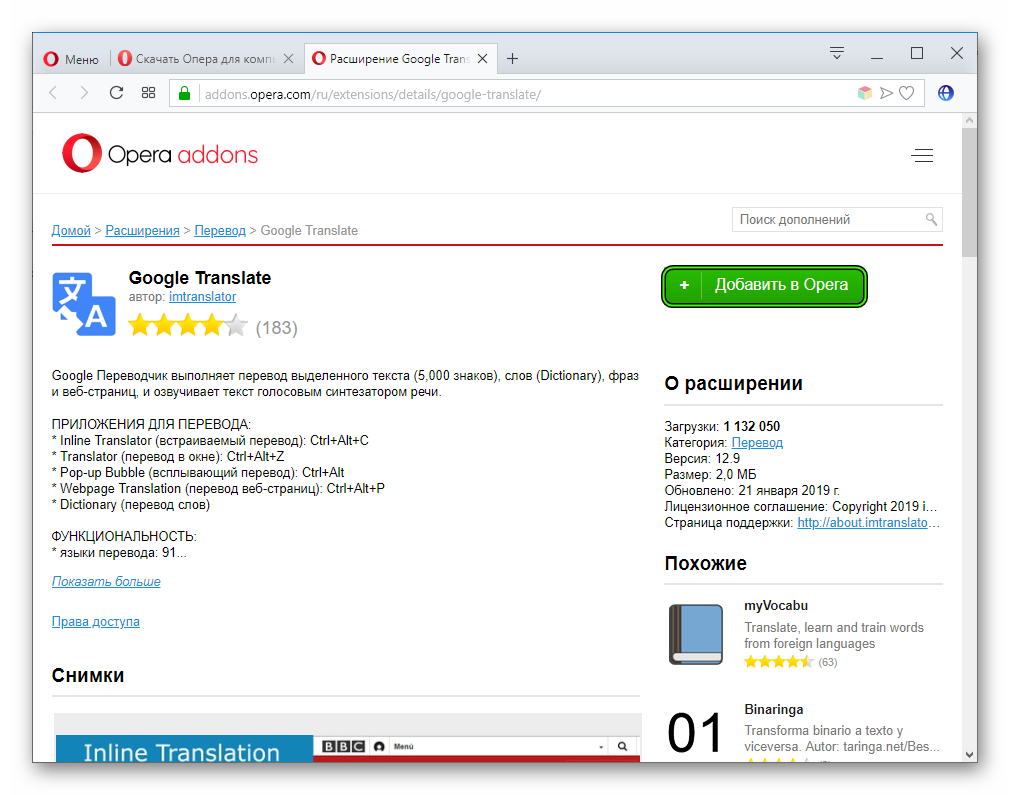 Поэтому для большего удобства использования ресурса в вашем случае стоит составить следующий алгоритм:
Поэтому для большего удобства использования ресурса в вашем случае стоит составить следующий алгоритм:
Перевод фрагмента
Если вам нужен ситуативный перевод, а не для ознакомления, а не для использования в серьезных документах, вам просто нужно применить следующую функцию:
- Выделите фрагмент текста на веб-странице. После этого на экране появится небольшое окошко со списком функций.
- Выберите кнопку со стрелкой вниз.
- В течение нескольких минут у вас будет возможность ознакомиться с переводом в отдельной вкладке.
Естественно, у пользователей есть возможность самостоятельно выбрать язык. Для этого в верхнем левом углу открывшегося окна нужно нажать на кнопку «Язык» и выбрать нужный вариант Из представленного меню.
Перевод отдельного слова
При обычном серфинге в Интернете у нас часто возникает необходимость передать отдельное слово.Для этого необязательно производить описанные выше действия. Кроме того, при использовании Яндекс.Браузера даже не нужно копировать это слово для дальнейшей обработки любым онлайн-переводчиком.
Пользователь может просто выбрать слово и нажать клавишу SHIFT. Рядом будет предоставлен перевод на желтом фоне. Стоит понимать, что для большего удобства в системе будет найден именно вероятный перевод, без большого количества синонимов и дополнительных опций.
Важно! В случае выбора сразу нескольких слов на экране появится дословный перевод каждого из них.
Возможные трудности в Яндекс. Передача
Чаще всего пользователи этого ресурса сталкиваются с проблемами перевода отдельных веб-страниц. Это может указывать только на то, что в настройки были внесены соответствующие изменения.
Для восстановления настроек необходимо произвести следующий алгоритм:
Яндекс. Перевод — довольно полезный ресурс для тех пользователей браузера, которые знакомы со всеми нюансами его работы, а также с функционированием его приложений.
Видео — Как включить переводчик в Яндекс Браузере
Каждый пользователь Интернета рано или поздно сталкивается с иностранными Интернет-ресурсами. А тут еще проблема языкового барьера, человеку, не владеющему иностранным языком или при недостаточном знании, будет сложно разобраться в меню того или иного интернет-портала или разобраться в его содержании. Соответственно, существует острая необходимость в текстовом переводе текста с общего ресурса глобальной сети Интернет.
Как перевести страницу в мозиле на русский язык
К сожалению, в стандартной версии Internet Observer нет функции автоматического перевода текстовой части сайта, но она не должна служить заменой браузеру.
Существует большое количество Сервисов для онлайн-трансформации веб-страниц с одного языка на другой, а также отсутствует обширный список программных модулей, способных «научить» настраиваемый браузер переводить текст с различных зарубежных сайтов.
Есть несколько решений и методов для выполнения переноса страниц в Firefox.
Из них можно выделить два наиболее распространенных типа перевода страниц с иностранного языка на русский. Разница между ними заключается в преобразовании текста сайта целиком или определенного, удобного для пользователя фрагмента печатного материала. Конечно, о профессиональном переводе, учитывающем все нюансы той или иной деятельности, никто не говорит, но для того, чтобы понять общий смысл текста веб-ресурса, его должно хватить (тем более, что рядовой пользователь, за небольшим процентом исключения часто не сталкивается с трудностями при чтении профессиональной документации).
Самая популярная международная онлайн-сеть — это плагин-переводчик для Firefox. Разных плагинов там довольно много, штук шестьсот.
Рассмотрим один из самых востребованных вариантов такого дополнения — S3. Гугл переводчик.
Для запуска в меню браузера Mozilla Firefox. Вы должны выбрать вкладку Add-ONS.
Примечание. Независимо от того, на каком языке вводится это слово при поиске.
Затем ищем, находим найденный вами онлайн-переводчик и нажимаем на кнопку «Установить».
Последний этап для установленного приложения. Активация через перезагрузку расширения. Для этого нужно выполнить «Перезагрузить сейчас» (RESTART NOW).
После всех вышеперечисленных действий необходимо будет нажать на значок переводчика и выбрать элемент текста для преобразования текста с иностранного языка в родной или любой другой доступный для восприятия.
Перевод фрагмента текста
Для перевода фрагмента текста пользователю необходимо выделить интересующий текст, выбрать действие «Перевести выделенный текст». Внизу страницы появится окно переводчика, где вы хотите указать язык, на который вы хотите перевести информацию. Затем нажмите кнопку «Перевести» (TRANSLATE).
Пройдя по Интернету в Интернет, можно найти много полезной и не менее интересной информации.В то же время любопытство или даже необходимость могут заставить пользователя искать нужную информацию на зарубежных порталах.
Именно здесь это начинает происходить с восприятием найденного текста. Причина тому — языковой барьер. Для того, чтобы справиться с этой проблемой, вам необходимо воспользоваться услугами переводчика. К счастью, большинство веб-браузеров поддерживают функции перевода, необходимо лишь выполнить соответствующие настройки.
Перевод сайта в Яндекс Браузере
После загрузки страницы программа автоматически определяет сайт на каком языке.Если язык не русский, то стоит обратить внимание на умную строку, там должна быть панель перевода.
Для того, чтобы браузер отображал эту страницу на русском языке необходимо:
- перейдите на вкладку «Перевести на русский язык»;
- , если программа неверно определила язык, можно выбрать нужный, перейдя на вкладку «Перевести с другого языка»;
- , чтобы закрыть панель, стоит нажать на крестик, расположенный с правой стороны.

Бывают случаи, когда открывается чужая страница, а предложение переноса в яндекс браузер не выделяется, стоит прочитать инструкцию по настройке переводчика страниц.
Включение и отключение транслятора страниц
Функция автоматического перевода страниц может быть включена и отключена по своему усмотрению как полностью, так и для некоторых выбранных языков.
Для автоматической передачи выполните следующие действия:
Если пользователь ранее отказался от этой услуги и возникла ситуация, когда вам нужно перевести, вы нажимаете правую кнопку мыши на странице, наведите курсор на пункт «Перевести на русский язык» и щелкните.
Перевод отдельных фраз и слов
Программа-приложение позволяет перевести перевод определенного слова из текста на нужный язык. Для этого выделите необходимое слово и нажмите клавишу SHIFT. При этом программа автоматически определит, на каком языке написан текст.
Для того, чтобы приложение перевело несколько фраз или даже предложений, стоит выделить слова и нажать на кнопку в конце текста.
Для отключения или включения системы перевода рекомендуется выполнить следующие действия:
Страницы Mozilla Firefox
Для перевода страницы на русский язык в мазиле есть несколько дополнений.
Дополнения
S3.Переводчик Google
Это наиболее часто используемое дополнение к Mozilla Firefox, позволяющее с комфортом заходить на не русскоязычные ресурсы. В то же время плагин имеет возможность определять текст, написанный на 50 языках.После установки дополнения его значок будет расположен на верхней панели.
Для перевода текста следует:
Если вам нужен только переведенный фрагмент страницы, стоит:
- выделите нужную фразу;
- , затем нажмите правую кнопку мыши;
- выбрать пункт «Перевести выделенный фрагмент» или зажать кнопки ALT + SHIFT + T.

Переведенный фрагмент отображается внизу страницы.
ИМТРАНСЛЯТОР для Firefox.
С этим расширением перевод сайта на русский язык стал еще проще. За это стоит:
Переведенный фрагмент появится в отдельном окне, которое очень удобно перемещать по рабочему столу, чтобы он не мешал. А используя комбинацию ALT + P, вы можете получить переведенную страницу целиком.
Панель инструментов Google для Firefox
Эта панель с инструментами поиска была специально разработана Google для удобной работы в веб-браузере Mozilla Firefox. Благодаря ему стало намного удобнее искать нужную информацию в Интернете.
Панель инструментов Google:
Как перевести google chrome на русский язык
Пользоваться онлайн-переводчиком не всегда просто из-за того, что нужно открывать дополнительные окна. Поэтому создатели Google Chrome разработали специальное приложение-переводчик, с помощью которого можно легко получить текст на желаемом языке. Не нужно использовать дополнительные программы.
Контекстное меню
Если в этом случае нужная информация находится на ресурсе с неизвестным языком, вы можете быстро и удобно перевести текст в нужный языковой формат с помощью веб-браузера Google Chrome.
Для этого необходимо выполнить ряд действий:
Кроме того, приложение может автоматически определять языковой формат источника.
Если необходимо вернуть оригинал:
А во вкладке «Параметры» можно выбрать желаемый язык, на который будет переведена информация.
Бывают случаи, когда значок переводчика не отображается или выключен. В таких случаях на нерусском сайте вы можете щелкнуть правой кнопкой мыши и выбрать «Перевести на русский язык» из представленного контекста.
Функция настройки
Для того, чтобы выполнить необходимые настройки или отключить функцию переводчика, необходимо выполнить следующие действия:
Перевести ПЕРЕВЕСТИ
Этот ресурс используется для перевода текстовых документов, сообщений и веб-сайтов на разные языки.
На этом ресурсе, в зависимости от переведенной информации, вы можете выбрать нужную тематику. Благодаря этой функции результат будет более точным и структурированным.
Чтобы получить переведенную фразу или цитату вам нужен:
Если вы хотите перевести отдельный фрагмент, скопированная информация вставляется в текстовое поле. Затем вам нужно снова нажать кнопку «Перевести». Результат появится в следующем поле.
Фото: результат отображается в следующем поле
Переводчик не выполняет свои функции
Эта проблема может возникать по следующим причинам:
- ошибочное указание веб-ресурса;
- страница была специально защищена от любых действий;
- на сайте есть ошибки, блокирующие работу переводчика;
- страница имеет слишком большой объем, превышающий 500кб; Информация
- отображается во флэш-файле.
На этом сайте вы можете воспользоваться функцией проверки орфографии, а также воспроизвести незнакомый текст и послушать правильное произношение слов.
Придерживаясь таких простых рекомендаций, действия по переводу текстовых файлов или интернет-порталов в требуемый языковой формат не займут много времени и не доставят лишних хлопот. В то же время становится еще удобнее знакомиться с зарубежными сайтами.
Google реализовал в своем браузере Chrome.полезная функция, которая позволяет переводить любой текст на сайте в режиме реального времени. Программа автоматически найдет все иностранные слова, переведет их на русский язык и заменит на место. В этом случае шрифт, цвет и расположение текста будут сохранены. Эта функция будет очень полезна пользователям, часто работающим с англоязычными ресурсами. В статье представлена инструкция, как перевести интернет-страницу с помощью сервиса Google Chrome.
Прежде всего, вам нужно будет указать свой родной язык, если он не был установлен автоматически, и включить эту функцию:
Перевод в реальном времени
Теперь вы можете попробовать воспользоваться услугой:
Расширение для Google Chrome
Если стандартный интерфейс вам не нравится, для пересылки можно подключить специальный добавочный номер.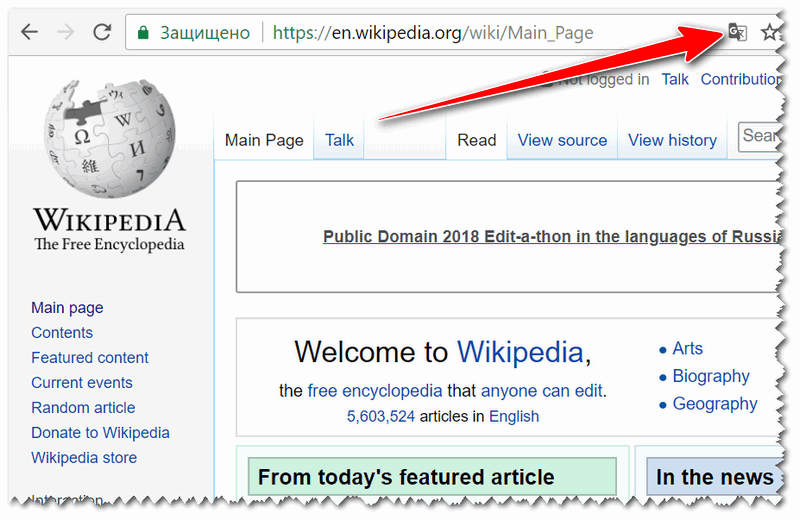 Процесс подключения стандартный для всех плагинов. Зайдите в Google Store. И в поле поиска введите название «Lingualeo». Нажмите кнопку «Установить» и немного подождите.
Процесс подключения стандартный для всех плагинов. Зайдите в Google Store. И в поле поиска введите название «Lingualeo». Нажмите кнопку «Установить» и немного подождите.
Это расширение может переводить непонятные англоязычные слова. Дважды щелкните нужное слово — и приложения предоставят вам список всех возможных вариантов перевода.
Сегодня Интернет-сеть объединяет много различной информации. При этом возникает необходимость использования зарубежных ресурсов как источников информации.У каждого пользователя есть определенные знания в области иностранных языков для работы с такими источниками. Но, тем не менее, для комфортного изучения сайтов появились специальные расширения, которые устанавливаются прямо в браузер. Благодаря этому вам не нужно загружать на компьютер громоздкие приложения и вы можете очень просто перевести страницу на русский язык.
Перевод в Яндекс Браузер
Для начала стоит поговорить о переводчике сайтов, встроенном в Яндекс.Пользователям не нужно прибегать к помощи третьих лиц. Одно из преимуществ — это поддержка большинства языков.
Как перевести
Яндекс.Браузер предлагает использовать несколько вариантов с помощью внутреннего переводчика.
Чтобы перевести страницу сайта с Яндекса на русский язык, мы делаем следующее:
В некоторых случаях браузер не может предложить препятствие, например, когда информация на сайте только половина на иностранном языке.
Если автоматический перевод не работает :
На днях открытое обновление Для Яндекс.Transfer, он представил новый аналитический алгоритм на основе нейронной сети. Теперь он может выполнять перевод в разы быстрее и точнее. Neuraletas смог научить браузер определять тип размещенных текстов .
Настройки
Если страницы по каким-либо причинам не переводятся, то в этом случае необходимо воспользоваться настройками Для включения опции:
Перевод слов и словосочетаний
Эта система является гибридной и сочетает в себе новые и старые технологии. Делается это в первую очередь из-за того, что перевод не всегда удавалось сделать читабельным. Принцип работы довольно простой. Пользователь выделяет слово или фразу и отправляет их на перевод. Нейронные и статистические модули анализируют текст, выстраивая его в правильном дизайне. Ведь результат есть результат.
Делается это в первую очередь из-за того, что перевод не всегда удавалось сделать читабельным. Принцип работы довольно простой. Пользователь выделяет слово или фразу и отправляет их на перевод. Нейронные и статистические модули анализируют текст, выстраивая его в правильном дизайне. Ведь результат есть результат.
Передача фраз выглядит так:
Чтобы включить или отключить переводчик в Яндексе, необходимо выполнить ряд действий:
Переводчик в Google Chrome
Google Chrome — один из самых функциональных браузеров на сегодняшний день.С его помощью вы можете просматривать иностранный контент , не обладая какими-либо знаниями. На помощь придет встроенный переводчик, который быстро отредактирует текст.
Работа со службой
Процесс достаточно простой:
Настройки
Чтобы включить перевод страниц в Google Chrome, необходимо выполнить следующее:
Когда вы активируете функцию, если пользователь будет посещать сайты, содержащие текстовую информацию, написанную на иностранном языке, наблюдатель предложит Перевести страницу автоматически.
Перевод на Mozilla Firefox
В браузере Mozilla Firefox нет встроенного переводчика, поэтому необходимо использовать стороннее расширение журнала в Mozile.
Приложение S3. Передача
Одним из самых популярных переводчиков страниц для Firefox является приложение S3. Чтобы скачать его, вам нужно будет зайти в магазин надстроек Firefox. После установки программного обеспечения необходимо перезапустить браузер.
Как использовать:
Работа с фрагментами выглядит следующим образом:
- на сайте мы выделяем нужный фрагмент текста или слова;
- нажмите на выделение правой кнопкой мыши, выберите пункт « Перевести выделенный фрагмент » Внизу экрана появится, где будет отображаться результат.
Удлинитель имтранлятора
Небольшое, но функциональное дополнение для Firefox, которое переводит текст на 90 языков.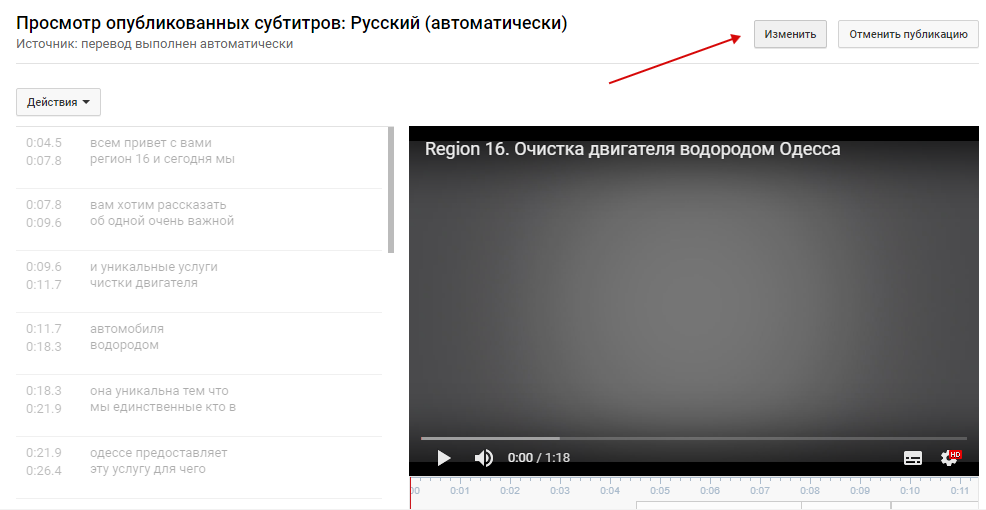 При этом пользователь может гибко настраивать его под свои нужды, так как спектр функций очень широк.
При этом пользователь может гибко настраивать его под свои нужды, так как спектр функций очень широк.
- загрузить I. установить расширение ;
- после установки требуется перезапустить браузер ;
- в открытом окне браузера рядом с поисковой строкой появится кнопка «ИМТРАНСЛЯТОР»;
- перейти к К.необходимый веб-сайт, и выделите текст;
- нажимаем на кнопку переводчика, в контекстном меню ищем услугу, с которой вы хотите получить результат;
- вставляем скопированный текст в окно, нажимаем « Переводчик » Результат отобразится в отдельном окне.
Панель инструментов Google
Маленькая кнопка, которая использует сервис Google Translate. Плагин достаточно функциональный, может переводить как небольшие фрагменты информации, так и целые страницы.
Пользоваться просто:
- открыть сайт, на котором опубликован желаемый фрагмент текста;
- выберите фразу или слово , откройте кнопку, в контекстном меню нажмите «Перевести выделенный фрагмент текста»;
- для перевода всей страницы на русский язык достаточно просто открыть плагин и выбрать соответствующий пункт в меню.
Расширение переводчика для Opera
К сожалению, для браузера Opera расширений для перевода не так много.Но есть приложение для переводчика, которое на данный момент является лучшим. Он содержит достаточно много параметров для гибкой оптимизации.
После установки необходимо перезапустить браузер.
Перед тем как приступить к работе, нужно запустить настройку Переводчик:
- щелкните значок плагина рядом с адресной строкой;
- в контекстном меню выберите « Настройки »;
- , откроется окно параметров расширения. Здесь можно настроить На усмотрение пользователя.Параметр «Язык по умолчанию» рекомендуется оставить без изменений. Вы можете изменить расположение кнопки и количество языковых пар.

Чтобы перевести страницу в Opera с помощью Переводчика, выполните следующие действия:
Второй способ предоставляется:
- откройте расширение, щелкните значок на панели инструментов;
- в открывшемся окне в верхнем поле вставьте ссылку на страницу, которую хотите перевести;
- , то перенаправление будет выполнено снова.
Предусмотрена дополнительная опция для выбора наиболее оптимального сервиса : «Google», «Bing», «Промт», «Вавилон», «Прагма» и «Городской».
Лучшие онлайн-сервисы
Гугл переводчик
Переводчик Google — один из популярных сервисов, выполняющих онлайн-переводы на более чем 90 различных языков. Имеет возможность мгновенного перевода и его улучшения. Полученный результат можно отправить по электронной почте и на стене в социальных сетях Прямо из рабочего окна.
Как пользоваться услугой:
ПЕРЕВЕСТИ сайт
Этот сервис предлагает пользователям мгновенный перевод веб-страниц и фрагментов текста. Он позволяет использовать дополнительные инструменты при работе с текстом: словарь, проверку орфографии и виртуальную клавиатуру. Помимо перевода для точности результата предоставлено с выбором темы исходного текста.
Чтобы сделать онлайн-перевод сайта, выполните следующие действия:
Вы не можете доверять Google Translate — 5 серьезных неудач
Они говорят, что любая реклама — это хорошая реклама, но это, похоже, не так.Что по-прежнему получает наибольший успех, так это Google за его инструмент для перевода. Google Translate является продвинутым, особенно для большинства бесплатных инструментов перевода. Проблема не возникает из-за недостатка работы, которую вкладывают в инструмент и другие подобные инструменты, а скорее в том, что языки настолько сложны, сложны и в то же время деликатны, что для перевода требуется человеческое прикосновение, создавшее их.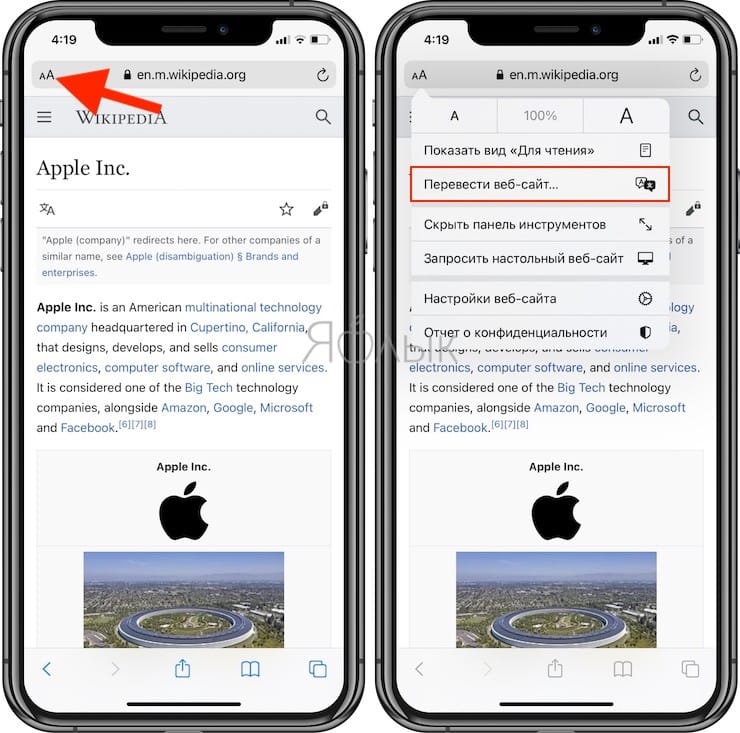 Однако в последнее время кажется, что Google обвиняют во множестве ошибок.Мы всегда повторяли, что нельзя доверять Google Translate — или любому другому онлайн-инструменту в этом отношении. В таком случае, возможно, виноват не инструмент, а, скорее, ожидания его пользователя. При этом, когда мы часто слышим «почему мы не можем просто использовать Google Translate ?», Возникает множество неприятных ошибок, которых можно избежать, потому что вы не можете полагаться на бесплатные инструменты перевода или доверять им, как мы сказали The Guardian . Вот 5 массовых сбоев Google Translate — и их гораздо больше. Растерянный Гэндальф оказывается в России вместо Мордора [/ caption] Мордор Вчера BBC News опубликовали сообщение об ошибке в онлайн-инструменте, который переводил Российскую Федерацию на Мордор. Если вы не в курсе, Мордор — это темное место в вымышленной стране Средиземья от J.R.R. Литературная серия «» Толкина «Властелин колец ». Кроме того, при переводе с украинского на русский он превратил русских в оккупантов, что по многим причинам неудобно. Грустная лошадка Становится хуже. Как будто Мордора было недостаточно, он также перевел фамилию министра иностранных дел России в «грустную лошадку». Я уверен, что у Сергея Лаврова было более чем вытянутое лицо, когда он это узнал. А какой фестиваль еды ?! Галисийский кулинарный фестиваль, посвященный грелу, зеленолистному овощу, типичному для культурной кухни региона, был неправильно переведен. При переводе с галисийского, регионального диалекта испанского, город использовал Google Translate для размещения своих листовок на кастильском испанском языке, но при этом фестиваль превратился из прославления листовых овощей «грелу» на «клиторис».Другой вид фестиваля еды, который невольно задаешься вопросом, а не все ли это, что ты можешь съесть .
Однако в последнее время кажется, что Google обвиняют во множестве ошибок.Мы всегда повторяли, что нельзя доверять Google Translate — или любому другому онлайн-инструменту в этом отношении. В таком случае, возможно, виноват не инструмент, а, скорее, ожидания его пользователя. При этом, когда мы часто слышим «почему мы не можем просто использовать Google Translate ?», Возникает множество неприятных ошибок, которых можно избежать, потому что вы не можете полагаться на бесплатные инструменты перевода или доверять им, как мы сказали The Guardian . Вот 5 массовых сбоев Google Translate — и их гораздо больше. Растерянный Гэндальф оказывается в России вместо Мордора [/ caption] Мордор Вчера BBC News опубликовали сообщение об ошибке в онлайн-инструменте, который переводил Российскую Федерацию на Мордор. Если вы не в курсе, Мордор — это темное место в вымышленной стране Средиземья от J.R.R. Литературная серия «» Толкина «Властелин колец ». Кроме того, при переводе с украинского на русский он превратил русских в оккупантов, что по многим причинам неудобно. Грустная лошадка Становится хуже. Как будто Мордора было недостаточно, он также перевел фамилию министра иностранных дел России в «грустную лошадку». Я уверен, что у Сергея Лаврова было более чем вытянутое лицо, когда он это узнал. А какой фестиваль еды ?! Галисийский кулинарный фестиваль, посвященный грелу, зеленолистному овощу, типичному для культурной кухни региона, был неправильно переведен. При переводе с галисийского, регионального диалекта испанского, город использовал Google Translate для размещения своих листовок на кастильском испанском языке, но при этом фестиваль превратился из прославления листовых овощей «грелу» на «клиторис».Другой вид фестиваля еды, который невольно задаешься вопросом, а не все ли это, что ты можешь съесть . .. Bel-Air Ain’t the Same Что происходит, когда вы берете знаменитую музыкальную тему, которая узнаваема большинством людей, переводите ее на 64 языка и пытаетесь спеть? Не грубая ошибка бренда, а интересный эксперимент над сложностями языка. Как видите, переключаться между мандаринским языком неуклюже и неудобно, но весьма впечатляюще для бесплатного инструмента — с другой стороны, он просто меняет свой собственный алгоритм, поэтому нет возможности подтвердить, насколько хорош перевод на мандаринский язык без проверки.Пройдя через все 64 языка, одна из самых известных песен в мире не имеет ничего общего с основным продуктом поп-культуры. Гомофобный Fiasco в Google Translate Это было личным фиаско для переводческой службы компании, которая предложила другие оскорбительные определения при переводе слова «гей». Компания предложила слова «фея», «пидор», «пуф» и «королева» в качестве возможных определений и вариантов этого слова. Однако компанию необходимо защищать, поскольку она открыто прогрессирует и не заслуживает недоброжелательства или злоупотреблений со стороны этого.Как они указали в своем заявлении в то время: «Наши системы производят переводы автоматически на основе существующих в сети». Если они продолжат использовать ненавистные оскорбления в качестве замены, это больше говорит о людях в Интернете, чем о сложной системе инструмента. Есть еще много всего. Даже при вводе его в строку поиска можно найти слова «не удается», поскольку это стало очень распространенным явлением. Вот почему бесплатные инструменты перевода и даже наш собственный машинный перевод, самый технический и сложный в своем роде благодаря CAT-инструментам и памяти переводов, лучше всего, когда есть переводчик-человек, который очищает его при постредактировании.Хотя мы во многом полагаемся на Google — чтобы узнать, куда идти, лучшие магазины и даже закончить наши предложения, — язык слишком сложен и своеобразен, чтобы не создавать вопиющих ошибок, подобных приведенным выше.
.. Bel-Air Ain’t the Same Что происходит, когда вы берете знаменитую музыкальную тему, которая узнаваема большинством людей, переводите ее на 64 языка и пытаетесь спеть? Не грубая ошибка бренда, а интересный эксперимент над сложностями языка. Как видите, переключаться между мандаринским языком неуклюже и неудобно, но весьма впечатляюще для бесплатного инструмента — с другой стороны, он просто меняет свой собственный алгоритм, поэтому нет возможности подтвердить, насколько хорош перевод на мандаринский язык без проверки.Пройдя через все 64 языка, одна из самых известных песен в мире не имеет ничего общего с основным продуктом поп-культуры. Гомофобный Fiasco в Google Translate Это было личным фиаско для переводческой службы компании, которая предложила другие оскорбительные определения при переводе слова «гей». Компания предложила слова «фея», «пидор», «пуф» и «королева» в качестве возможных определений и вариантов этого слова. Однако компанию необходимо защищать, поскольку она открыто прогрессирует и не заслуживает недоброжелательства или злоупотреблений со стороны этого.Как они указали в своем заявлении в то время: «Наши системы производят переводы автоматически на основе существующих в сети». Если они продолжат использовать ненавистные оскорбления в качестве замены, это больше говорит о людях в Интернете, чем о сложной системе инструмента. Есть еще много всего. Даже при вводе его в строку поиска можно найти слова «не удается», поскольку это стало очень распространенным явлением. Вот почему бесплатные инструменты перевода и даже наш собственный машинный перевод, самый технический и сложный в своем роде благодаря CAT-инструментам и памяти переводов, лучше всего, когда есть переводчик-человек, который очищает его при постредактировании.Хотя мы во многом полагаемся на Google — чтобы узнать, куда идти, лучшие магазины и даже закончить наши предложения, — язык слишком сложен и своеобразен, чтобы не создавать вопиющих ошибок, подобных приведенным выше. Чтобы узнать больше об услугах коммерческого перевода, ознакомьтесь со списком наших высококачественных многоязычных услуг, которые мы можем адаптировать к вашим потребностям.
Чтобы узнать больше об услугах коммерческого перевода, ознакомьтесь со списком наших высококачественных многоязычных услуг, которые мы можем адаптировать к вашим потребностям. 16 инструментов онлайн-перевода, рекомендованных переводчиками
Примечание редактора: этот пост был первоначально опубликован в мае 2016 года и был обновлен в октябре 2019 года.
Процесс перевода часто может быть несколько утомительным — иногда он охватывает множество тем, требует обширных исследований и контекстуальных знаний. К счастью, цифровая революция привела к созданию инструментов, программного обеспечения и ресурсов, которые помогают облегчить бремя перевода и повысить эффективность, согласованность и качество. Ниже приведен список инструментов перевода, рекомендуемых переводчиками для переводчиков.
1. Linguee
Этот уникальный инструмент перевода, любимый многими, объединяет словарь с поисковой системой, поэтому вы можете искать двуязычные тексты, слова и выражения на разных языках для проверки значений и контекстных переводов.Linguee также ищет в Интернете соответствующие переведенные документы и показывает, как слово переводится в Интернете. Он часто используется вместе с Google Images, чтобы помочь переводчикам и изучающим язык.
2. SDL Trados Studio
SDL Trados — наиболее рекомендуемый инструмент компьютерного перевода (CAT) от Gengo Wordsmiths, это разумное вложение для переводчиков, работающих полный рабочий день. Это программное обеспечение включает TM, терминологию, машинный перевод и локализацию программного обеспечения.Большинство крупных агентств требуют, чтобы переводчики работали с одним из известных CAT-программ, поэтому использование SDL Trados также может увеличить вашу клиентскую базу и расширить кругозор. Если вам нужно время, чтобы определиться перед покупкой, попробуйте бесплатную демо-версию в течение 30 дней.
3. Бесплатный словарь
Доступный на множестве языков, этот обширный сайт представляет собой словарь, тезаурус и энциклопедию в одном лице. Получите бесплатный доступ к медицинским, финансовым и юридическим словарям, обширной коллекции идиом, сокращений, цитат и к нескольким языкам помимо английского, таким как испанский, французский, португальский и японский.В энциклопедии также есть разделы, которые регулярно обновляются, предлагая пользователям слово или статью дня. Бесплатное мобильное приложение совместимо с устройствами iOS и Android.
4. Fluency Now
Fluency Now Professional — это CAT-программа премиум-класса и программное обеспечение памяти переводов, созданное для индивидуальных фрилансеров. Доступный за 9,95 долларов в месяц, он совместим с операционными системами Mac, Windows и Linux. Для организаций Fluency Now Enterprise предоставляет доступ к дополнительным функциям, таким как Fluency Flow, решение для управления проектами.Он также предоставляет встроенное программное обеспечение для корректуры и статистику проектов и документов.
5. ProZ
Если вы предпочитаете взаимодействие и краудсорсинг, то ProZ должен стать вашим ресурсом. ProZ — это крупнейшая в мире сеть переводов. Это портал для профессиональных переводчиков, желающих сотрудничать в вопросах перевода терминов, словарей, обучения, а также получить доступ к скидкам на инструменты перевода. Переводчики также могут задавать вопросы и участвовать в обсуждениях на форуме.
6.MemoQ
Программное обеспечение для перевода, разработанное для переводчиков-фрилансеров, MemoQ предлагает ряд мощных функций, которые позволяют повторно использовать предыдущие переводы. Он также имеет функции, помогающие повысить качество, проверить согласованность и обеспечить использование правильной терминологии. Версия 2015 года также имеет более быструю функцию проверки орфографии. Посмотрите, сработает ли это для вас, попробовав бесплатную демо-версию в течение 45 дней.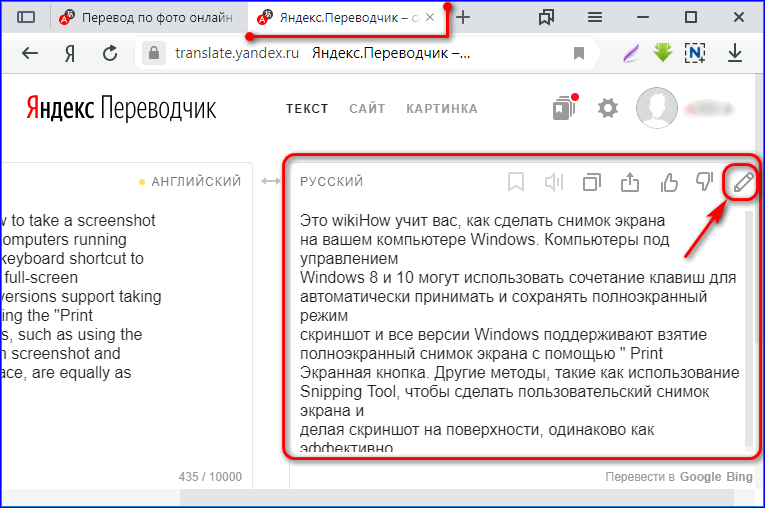
7. Memsource
База данных TM, интегрированная с Gengo для повышения эффективности, Memsource — это облачная среда перевода, которая обеспечивает эффективный и действенный инструмент управления проектами.Пользователи могут дополнительно оптимизировать производительность своего перевода, используя такие функции, как TM, редактирование и управление терминологией на платформе.
8. Кафе переводчиков
Интернет-сообщество и форум, где вы можете задать вопросы и дать совет опытным переводчикам. Регистрация бесплатна как для профессиональных переводчиков, так и для переводчиков-любителей, и члены Translators Café могут делать ставки и получать работу без дополнительной платы. Работодатели могут связываться с фрилансерами на основании их предложений или предоставлять свою информацию переводчикам.Платежи производятся напрямую фрилансерам без счетов условного депонирования.
9. Zanata
Веб-система для переводчиков, создателей контента и разработчиков для управления проектами локализации. Zanata обрабатывает весь рабочий процесс перевода и позволяет переводчикам сосредоточиться на переводах, а не на инструментах и форматах. Его TM также находит и предлагает лучшие совпадения перевода во всей системе. Редактор Zanata работает в любом браузере и не требует установки. Несколько переводчиков также могут работать с редактором с чат-комнатой для общения в режиме реального времени.
10. WordFast Pro
Wordfast Pro — это автономный многоплатформенный инструмент TM, предназначенный для улучшения процесса перевода для всех, от менеджеров проектов до переводчиков-фрилансеров. В отличие от других CAT-программ, переводчики могут импортировать и экспортировать TM даже с демонстрационной версией и использовать их неограниченное время. Единственное ограничение — размер памяти переводов (500 единиц). Нет необходимости доплачивать за учебные пособия и поддержку, и они обеспечивают отличную поддержку клиентов.
11. SmartCAT
SmartCATSmartCAT — совместный CAT-инструмент, который оптимизирует процесс перевода, позволяя переводчику, редактору и другим участникам работать и сотрудничать в режиме реального времени. Это облачное программное обеспечение использует концепцию памяти переводов (TM) и позволяет переводчикам создавать глоссарии для согласованных переводов. Кроме того, SmartCAT теперь поддерживает многоязычные памяти переводов, что упрощает создание TM и управление ими по сравнению с некоторыми настольными приложениями. Эта функция также может быть полезна переводчикам, работающим в смешанных языковых парах.
12. Magic Search Для более быстрого поиска терминологии Magic Search — это многоязычная поисковая система, которая предоставляет результаты поиска на одной странице из нескольких словарей и других источников для разных языковых пар. Он выполняет поиск в нескольких источниках, таких как Word Reference, TAUS, IETA, EUdict и другие. Пользователи также могут установить расширение Google Chrome в свой браузер и настроить список словарей и источников, которые они хотят искать.
13.IATE (Интерактивная терминология для Европы)
Запущенная в 1999 г., IATE, что означает «Интерактивная терминология для Европы», представляет собой межведомственную терминологическую базу данных Европейского Союза. Этот полезный ресурс обеспечивает последовательность и качество всех письменных сообщений, связанных с ЕС. Он играет жизненно важную роль для переводчиков и языковых профессионалов, поскольку охватывает все 23 официальных европейских языка, включает 8,4 миллиона терминов, специфичных для ЕС, 540 000 сокращений и 130 000 фраз. Пользователи могут оценить надежность терминов, которые вводят в базу данных терминологи и переводчики из ЕС.
14. Языковой портал Microsoft
Для переводчиков, специализирующихся в области информационных технологий и программного обеспечения, языковой портал Microsoft позволяет пользователям искать переводы ключевых терминов Microsoft и общей терминологии ИТ. База терминов содержит приблизительно 25 000 определенных терминов, включая определения на английском языке, переведенных на 100 языков. Пользователи также могут загрузить сборник терминов Microsoft, содержащий стандартные термины, используемые в продуктах Microsoft, а также переводы пользовательского интерфейса, руководства по стилю Microsoft и API службы терминологии Microsoft.
База терминов содержит приблизительно 25 000 определенных терминов, включая определения на английском языке, переведенных на 100 языков. Пользователи также могут загрузить сборник терминов Microsoft, содержащий стандартные термины, используемые в продуктах Microsoft, а также переводы пользовательского интерфейса, руководства по стилю Microsoft и API службы терминологии Microsoft.
15. OmegaT
Свободный инструмент памяти переводов, OmegaT — это программное обеспечение с открытым исходным кодом, которое позволяет переводчикам работать более эффективно за счет нечеткого сопоставления (компьютерный перевод) и автоматического распространения сопоставлений. Этот инструмент также использует несколько памяти переводов одновременно и позволяет пользователям одновременно обрабатывать несколько файловых проектов. Его мощные инструменты включают поддержку Unicode (UTF-8), которая может использоваться с нелатинскими алфавитами; встроенная проверка орфографии и совместимость с другими приложениями памяти переводов.
16. Счетчик слов на веб-сайте
Это бесплатный онлайн-инструмент, который вы можете использовать для подсчета повторений и новых слов на веб-сайтах, созданных на платформе WordPress. От самого разработчика Website Word Count Ханна Слес: «Ежедневно я получаю много запросов на перевод с английского на русский, в основном на локализацию веб-сайтов. Чтобы упростить подсчет повторов и новых слов на моем веб-сайте, я разработал этот инструмент, чтобы помочь переводчикам и клиентам сэкономить время и силы.В конце этого года я планирую обновить свой инструмент, чтобы он также мог подсчитывать количество слов для веб-сайтов на других платформах ».
Используете ли вы некоторые из этих онлайн-инструментов? Поделитесь с нами своими мыслями и другими рекомендациями!
Хотите стать переводчиком Gengo?
Присоединяйтесь к нам
Вопросы и ответы по AWS Translate — Amazon Web Services (AWS)
Вопрос: Что такое Amazon Translate?
Amazon Translate — это служба нейронного машинного перевода (MT) для перевода текста между поддерживаемыми языками. На основе методов глубокого обучения сервис обеспечивает высококачественный и недорогой машинный перевод, позволяя разработчикам переводить корпоративный и пользовательский контент или создавать приложения, требующие поддержки на нескольких языках. Службу можно использовать через API, что позволяет переводить текст с исходного языка на целевой в режиме реального времени или в пакетном режиме.
На основе методов глубокого обучения сервис обеспечивает высококачественный и недорогой машинный перевод, позволяя разработчикам переводить корпоративный и пользовательский контент или создавать приложения, требующие поддержки на нескольких языках. Службу можно использовать через API, что позволяет переводить текст с исходного языка на целевой в режиме реального времени или в пакетном режиме.
Q: Какие языки поддерживаются?
Amazon Translate поддерживает перевод между следующим 71 языком: африкаанс, албанский, амхарский, арабский, армянский, азербайджанский, бенгали, боснийский, болгарский, китайский (упрощенный), каталанский, китайский (традиционный), хорватский, чешский, датский, дари, голландский. , Английский, эстонский, финский, французский, французский канадский, грузинский, немецкий, греческий, гуджарати, гаитянский креольский, хауса, иврит, хинди, венгерский, исландский, индонезийский, итальянский, японский, каннада, казахский, корейский, латышский, литовский, македонский , Малайский, малаялам, мальтийский, монгольский, норвежский, фарси (персидский), пушту, польский, португальский, румынский, русский, сербский, сингальский, словацкий, словенский, сомалийский, испанский, мексиканский, суахили, шведский, филиппинский тагальский, тамильский, Телугу, тайский, турецкий, украинский, урду, узбекский, вьетнамский и валлийский.См. Эту страницу документации для получения более подробной информации.
Вопрос: Почему мне следует использовать Amazon Translate?
Вам следует использовать Amazon Translate, потому что он позволяет привлечь больше клиентов, более эффективно общаться с ними и снизить совокупную стоимость владения. Многие компании имеют большие объемы контента, созданного пользователями или компанией; единственный способ своевременно сделать все это доступным на нескольких языках — это использовать машинный перевод. Поскольку стоимость Amazon Translate составляет небольшую часть стоимости человеческого перевода (0. 05% при цене 15 долларов США за 1 миллион символов для Amazon Translate по сравнению с 30 тысячами долларов на перевод, выполняемый человеком в среднем), компании теперь могут позволить себе переводить контент, который они не могли раньше.
05% при цене 15 долларов США за 1 миллион символов для Amazon Translate по сравнению с 30 тысячами долларов на перевод, выполняемый человеком в среднем), компании теперь могут позволить себе переводить контент, который они не могли раньше.
Для поставщиков языковых услуг (LSP) и реселлеров с добавленной стоимостью Amazon Translate поддерживает рост и расширение бизнеса. С помощью Amazon Translate LSP могут повысить производительность на 50% и выполнять большие объемы переводов, что позволяет профессиональным переводчикам сосредоточиться на высококачественном творческом контенте. Amazon Translate также позволяет настраивать вывод перевода с помощью Active Custom Translation, поскольку LSP, вы защищаете свой IP-адрес, когда используете ACT, обеспечивают индивидуальный перевод.Реселлеры переводов могут расширять свой портфель услуг без создания новой инфраструктуры или найма персонала.
Вопрос: Каковы наиболее распространенные варианты использования Amazon Translate?
Amazon Translate — отличное решение в случаях, когда объем контента велик, скорость критична и допустим определенный уровень несовершенства перевода (обычно незначительный). Например, если вам нужно извлечь полезную информацию из больших объемов текста на многих языках, дать клиентам возможность искать в вашем приложении на их языке по выбору, сделать пользовательский контент, такой как форумы, и вспомогательный контент, доступным на языках, отличных от исходного, получите суть ответов на анкеты и опросы или опубликовать первый черновик — вы можете использовать исходные результаты Amazon Translate.
Благодаря небольшому постредактированию, выполняемому человеком, Amazon Translate может применяться, чтобы позволить агентам по обслуживанию клиентов поддерживать кого угодно, а также переводить созданную компанией информацию, такую как спецификации, сравнения альтернатив, ответы на часто задаваемые вопросы и вспомогательный контент.



 Вернитесь в Закладки — Готово.
Вернитесь в Закладки — Готово.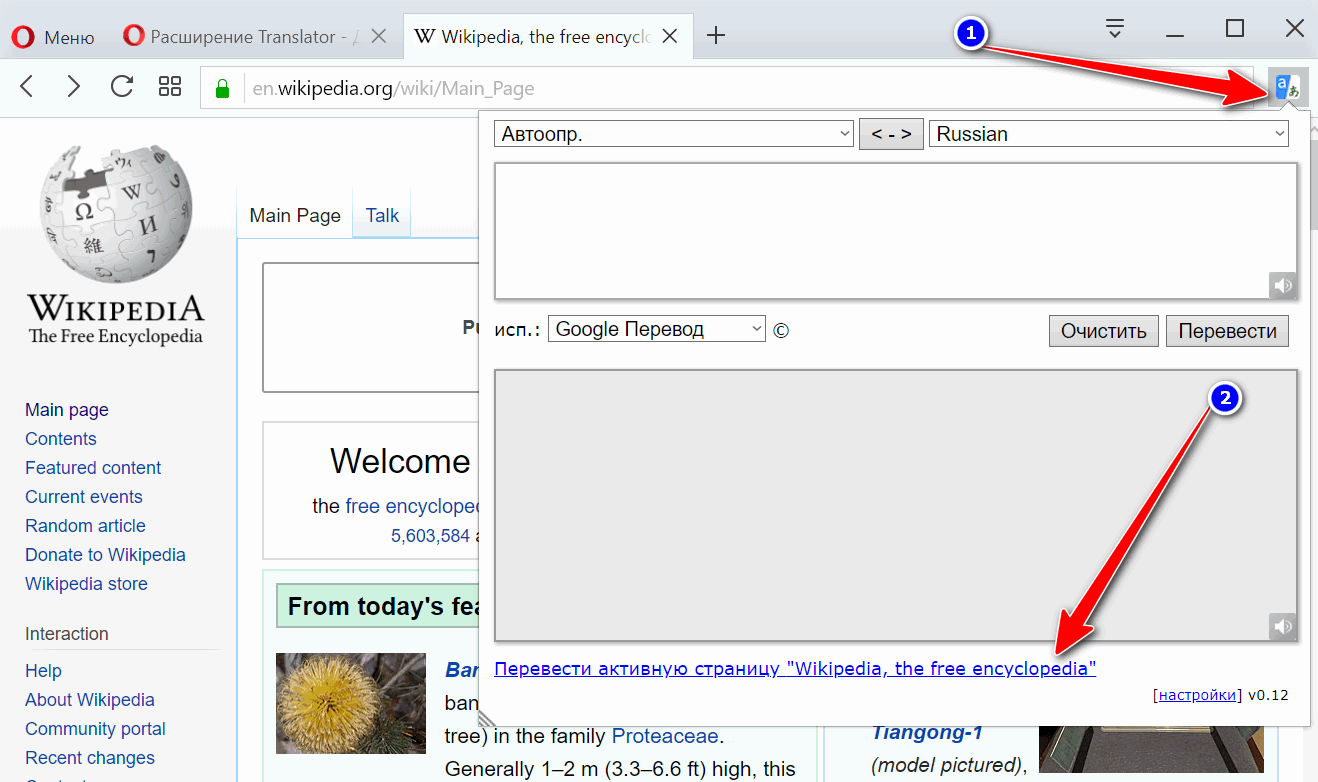

 GOOGLE — ссылка, подключенная к браузеру для удобства изучения зарубежных порталов.После установки плагина ярлык появится вверху панели. Чтобы увидеть сайт на другом языке, щелкните правой кнопкой мыши и нажмите кнопку «Перевести страницу» или используйте горячие клавиши alt-shift-S. Результат появится внизу страницы.
GOOGLE — ссылка, подключенная к браузеру для удобства изучения зарубежных порталов.После установки плагина ярлык появится вверху панели. Чтобы увидеть сайт на другом языке, щелкните правой кнопкой мыши и нажмите кнопку «Перевести страницу» или используйте горячие клавиши alt-shift-S. Результат появится внизу страницы.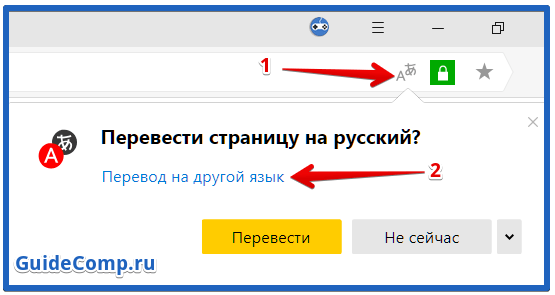 js.
js.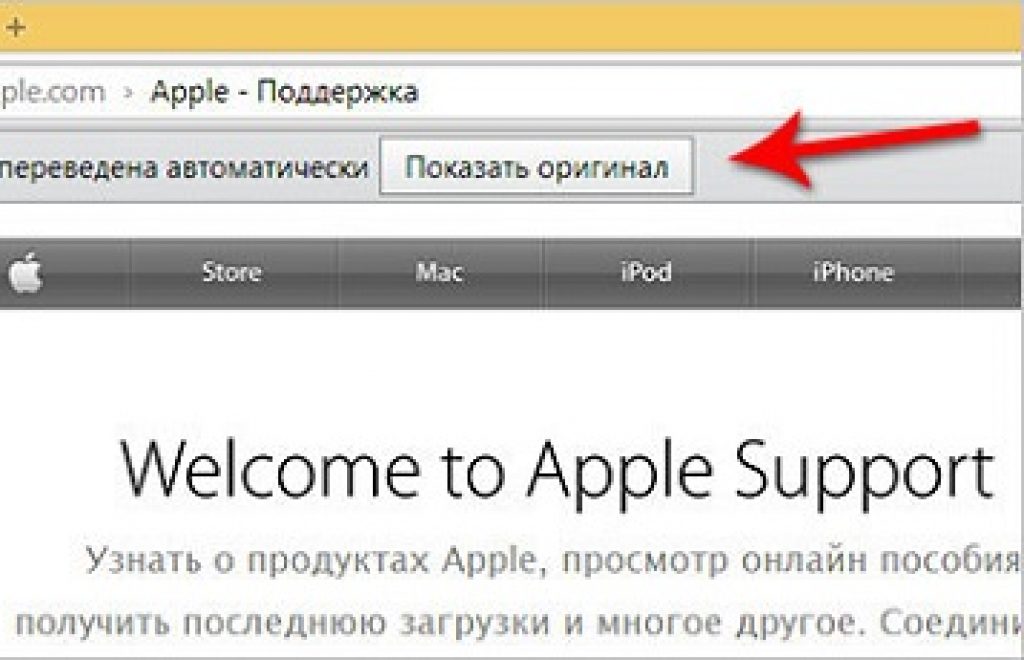
 Браузер предоставляет пользователям возможность установить перевод на определенный язык. Для этого вам просто нужно указать в настройках.
Браузер предоставляет пользователям возможность установить перевод на определенный язык. Для этого вам просто нужно указать в настройках.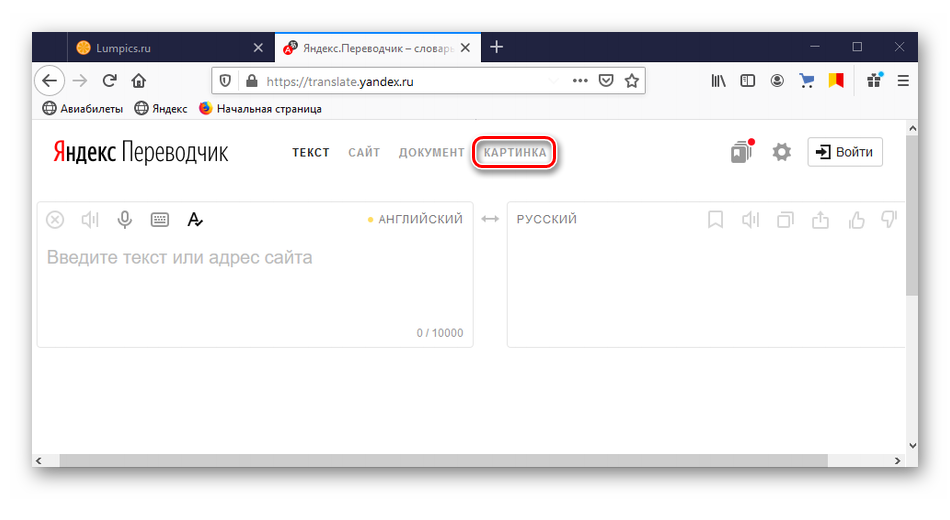


Ваш комментарий будет первым